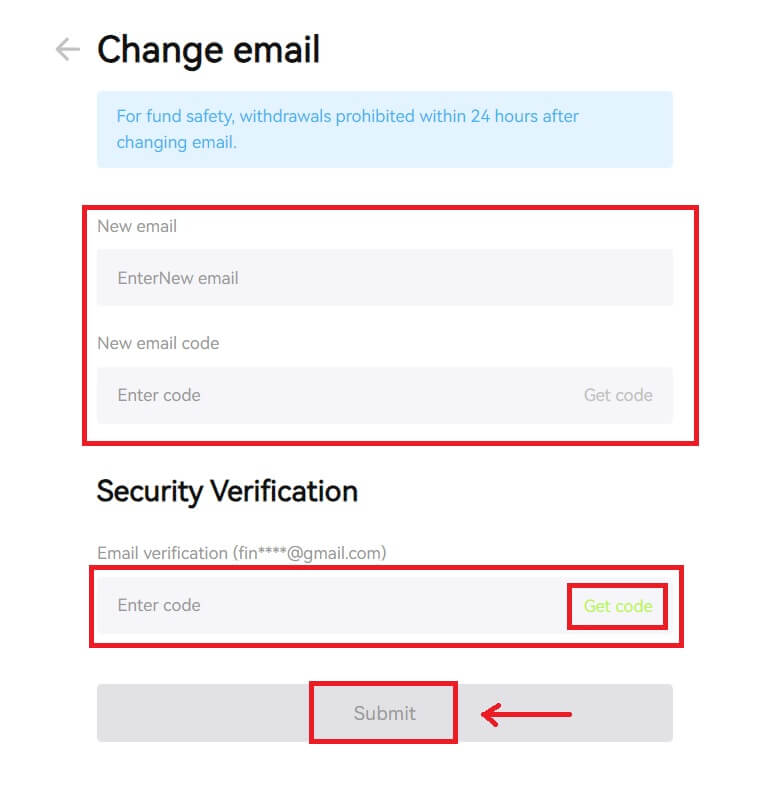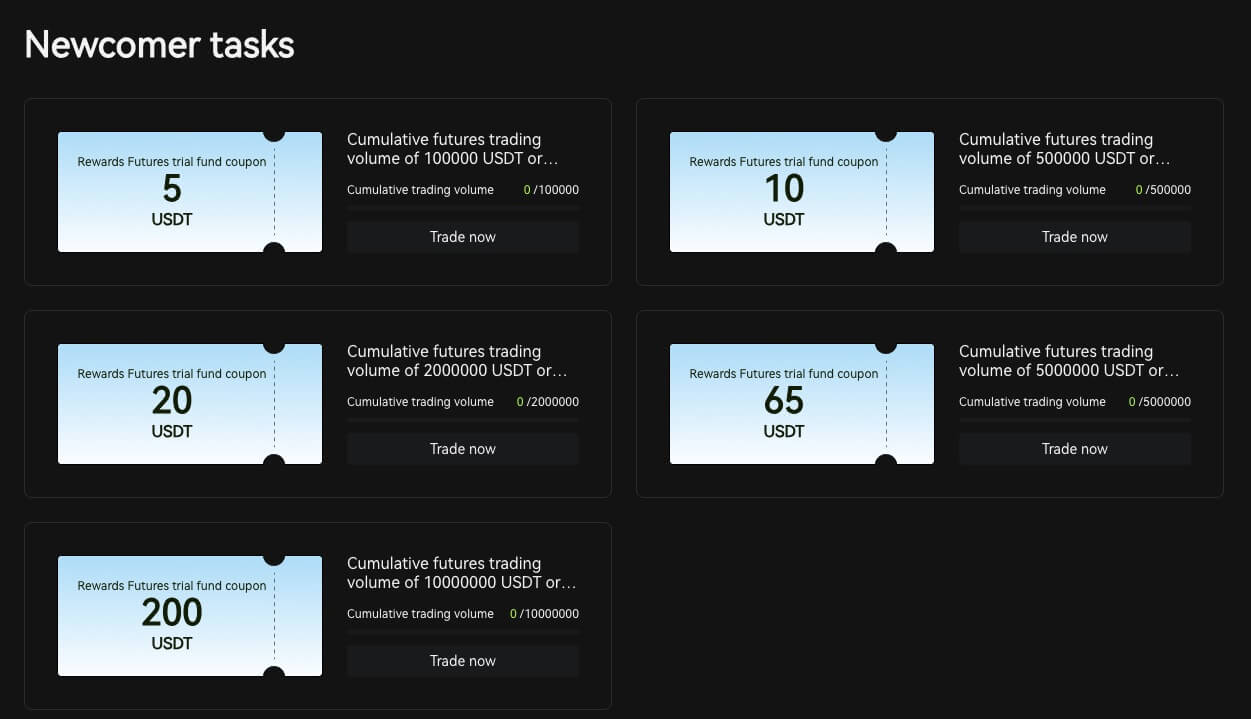Bitunix Рахунок - Bitunix Ukraine - Bitunix Україна
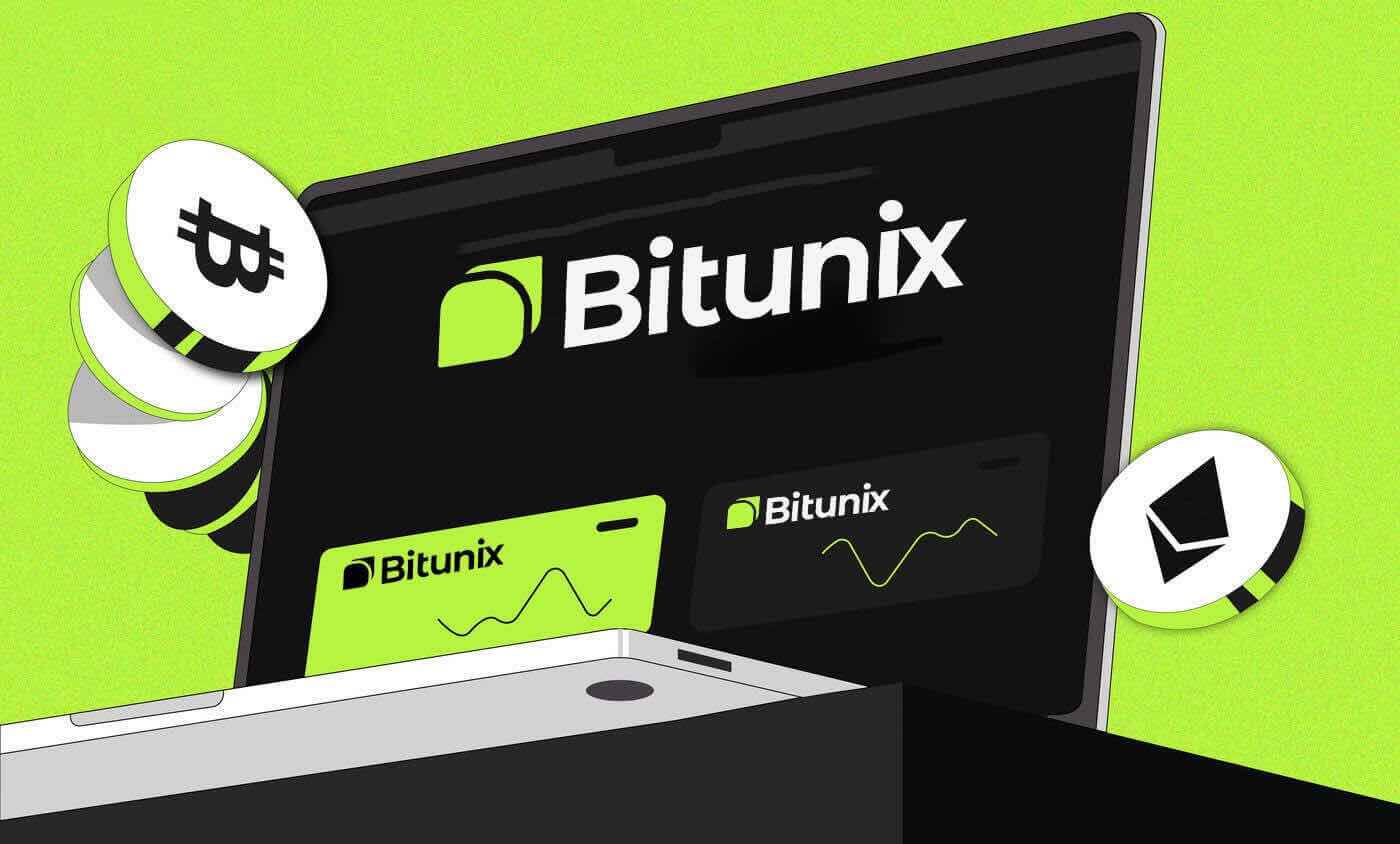
Як відкрити обліковий запис на Bitunix
Відкрийте обліковий запис Bitunix із номером телефону або електронною поштою
1. Перейдіть до Bitunix і натисніть [ Зареєструватися ]. 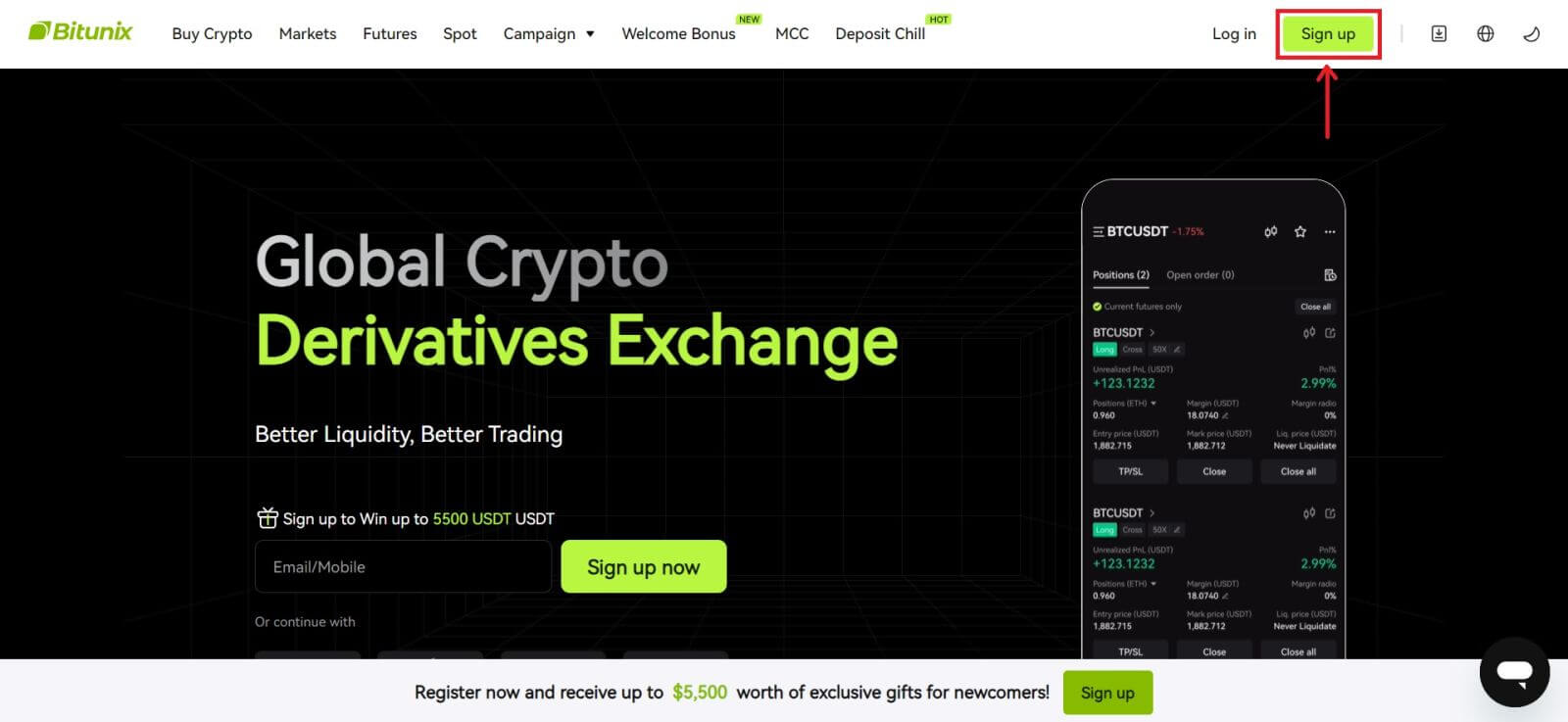 2. Виберіть спосіб реєстрації. Ви можете зареєструватися за допомогою електронної адреси, номера телефону, Google або Apple. (Facebook і X наразі недоступні для цієї програми).
2. Виберіть спосіб реєстрації. Ви можете зареєструватися за допомогою електронної адреси, номера телефону, Google або Apple. (Facebook і X наразі недоступні для цієї програми). 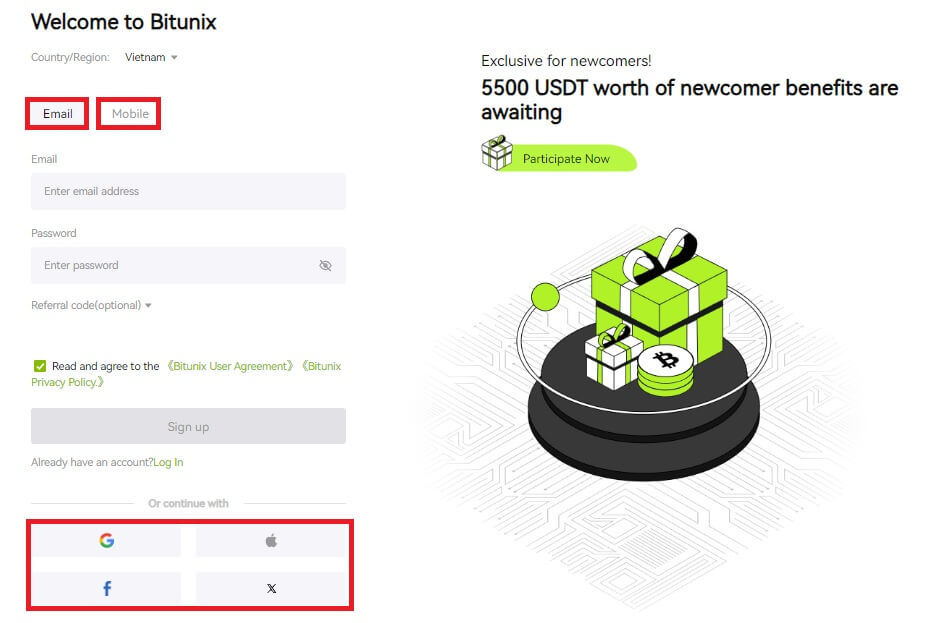 3. Виберіть [Електронна адреса] або [Номер телефону] та введіть адресу електронної пошти/номер телефону. Потім створіть надійний пароль для свого облікового запису.
3. Виберіть [Електронна адреса] або [Номер телефону] та введіть адресу електронної пошти/номер телефону. Потім створіть надійний пароль для свого облікового запису.
Примітка.
Ваш пароль має містити 8-20 символів з великими літерами, малими літерами та цифрами.
Прочитайте та погодьтеся з Умовами надання послуг і Політикою конфіденційності, а потім натисніть [Зареєструватися]. 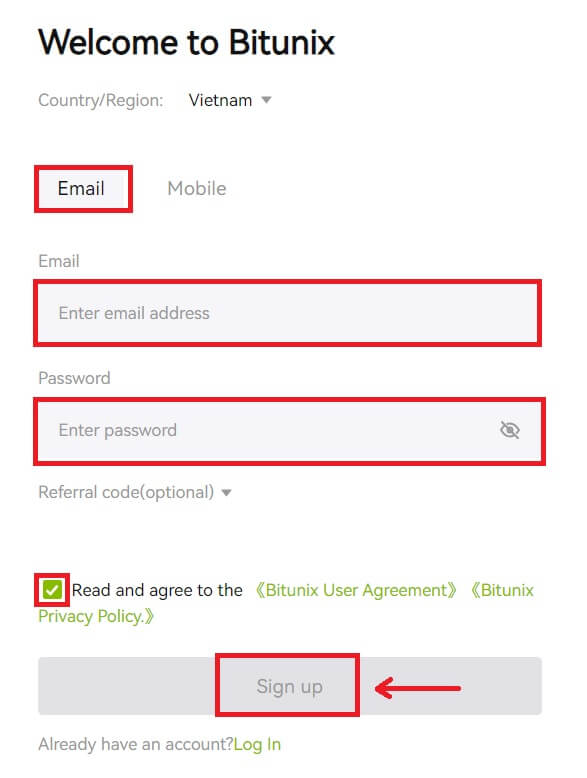
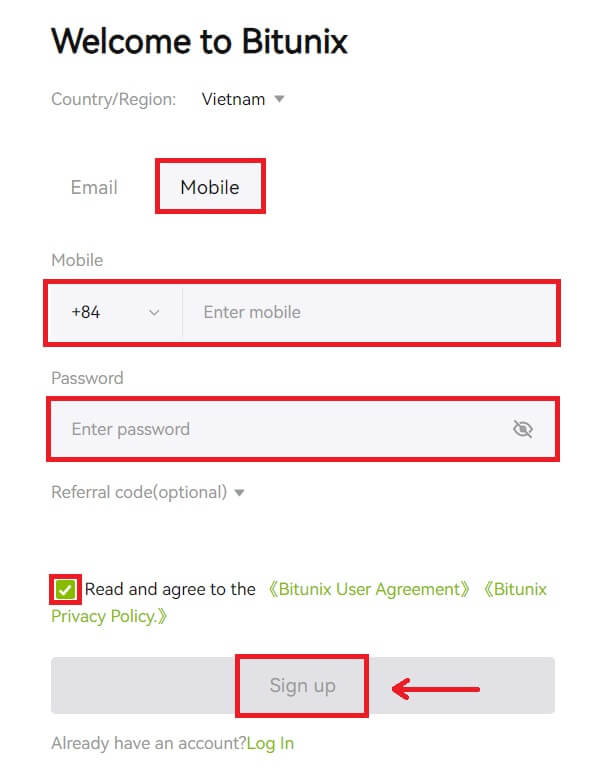 4. Завершіть процес підтвердження, і ви отримаєте 6-значний код підтвердження на свою електронну пошту або телефон. Введіть код і натисніть [Доступ до Bitunix].
4. Завершіть процес підтвердження, і ви отримаєте 6-значний код підтвердження на свою електронну пошту або телефон. Введіть код і натисніть [Доступ до Bitunix]. 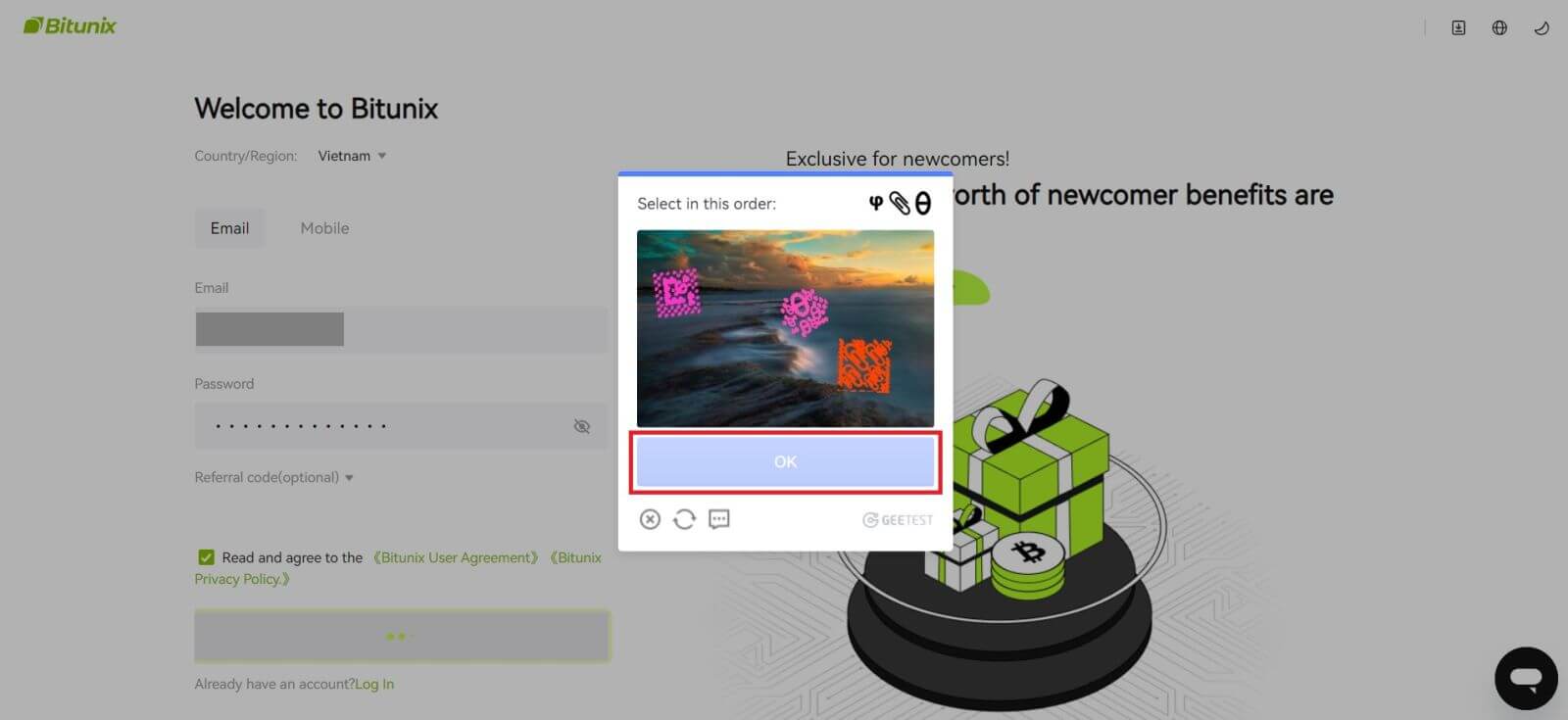
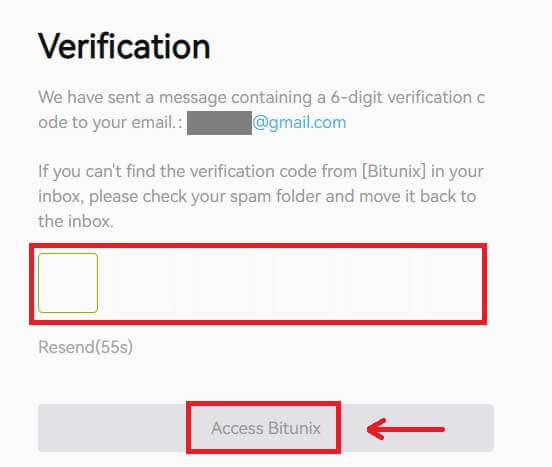
5. Вітаємо, ви успішно зареєструвалися на Bitunix. 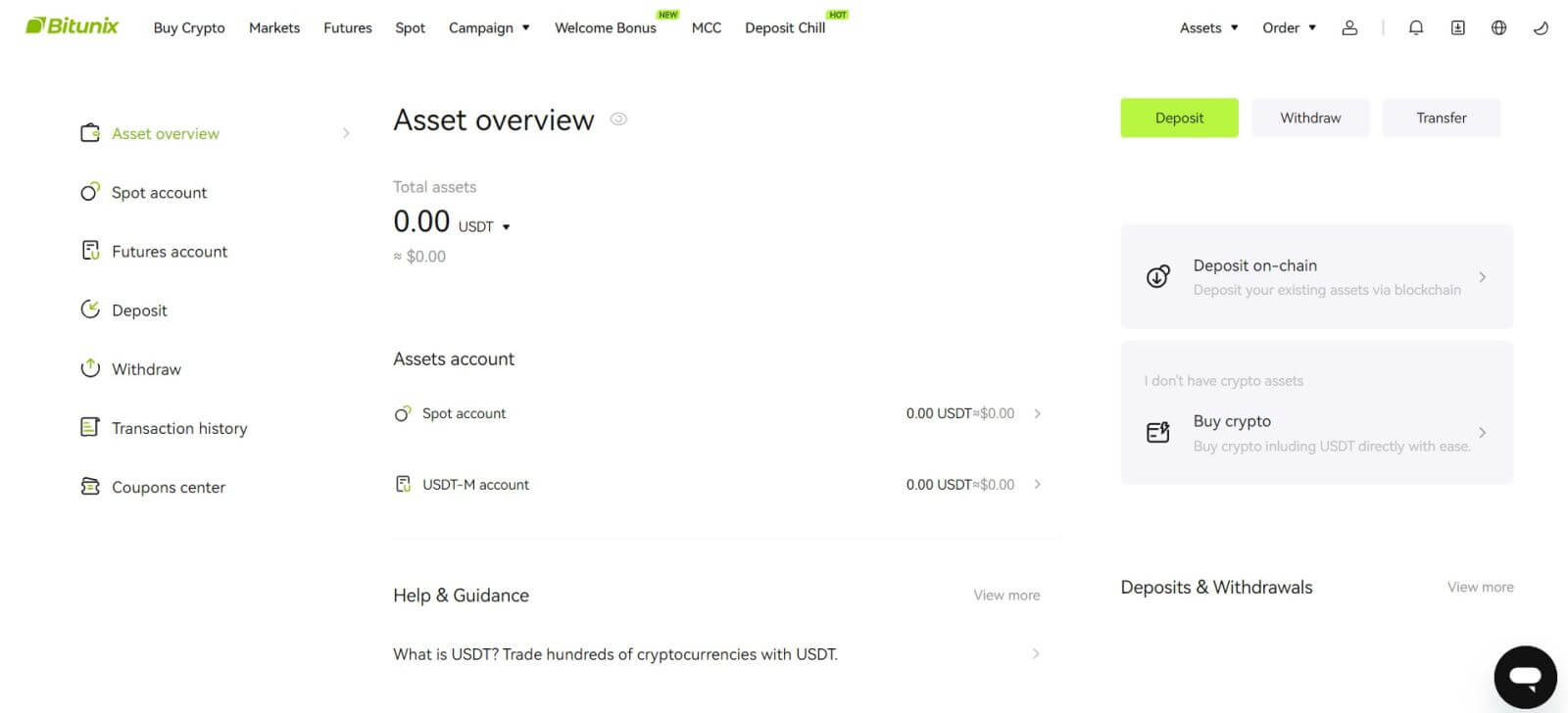
Відкрийте обліковий запис Bitunix в Apple
1. Крім того, ви можете зареєструватися за допомогою системи єдиного входу зі своїм обліковим записом Apple, відвідавши Bitunix і натиснувши [ Зареєструватися ]. 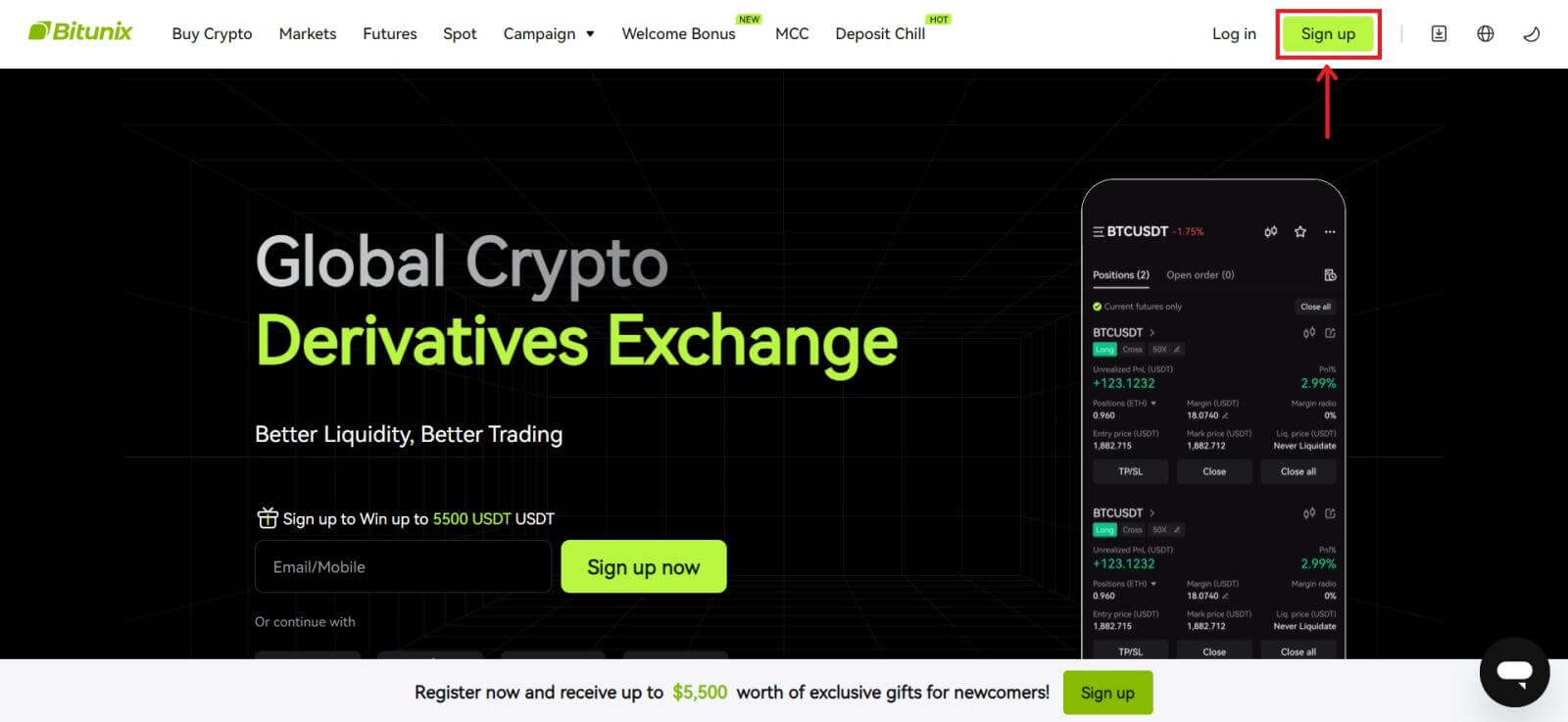 2. Виберіть [Apple], з’явиться спливаюче вікно, і вам буде запропоновано ввійти в Bitunix за допомогою облікового запису Apple.
2. Виберіть [Apple], з’явиться спливаюче вікно, і вам буде запропоновано ввійти в Bitunix за допомогою облікового запису Apple. 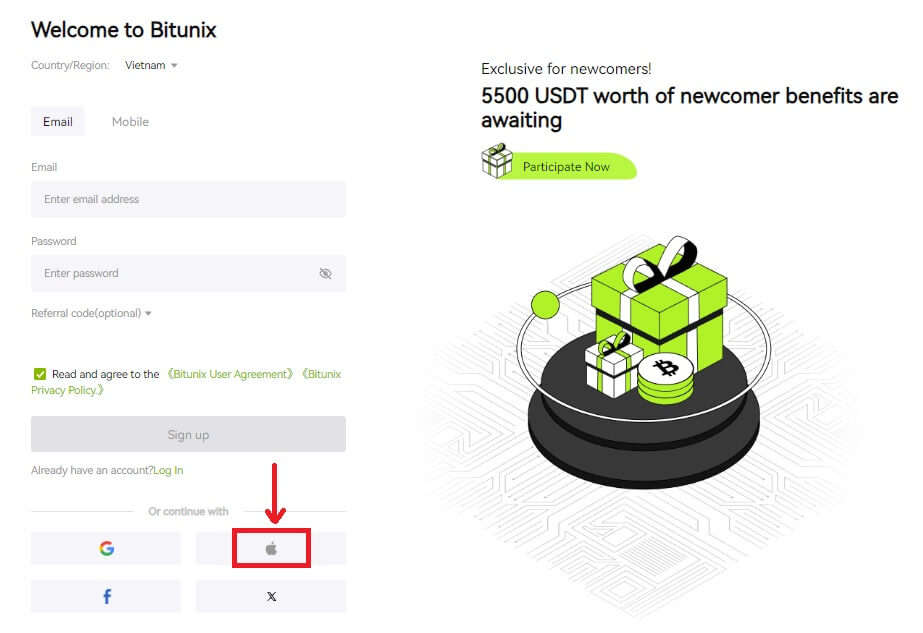 3. Введіть свій Apple ID і пароль, щоб увійти в Bitunix.
3. Введіть свій Apple ID і пароль, щоб увійти в Bitunix. 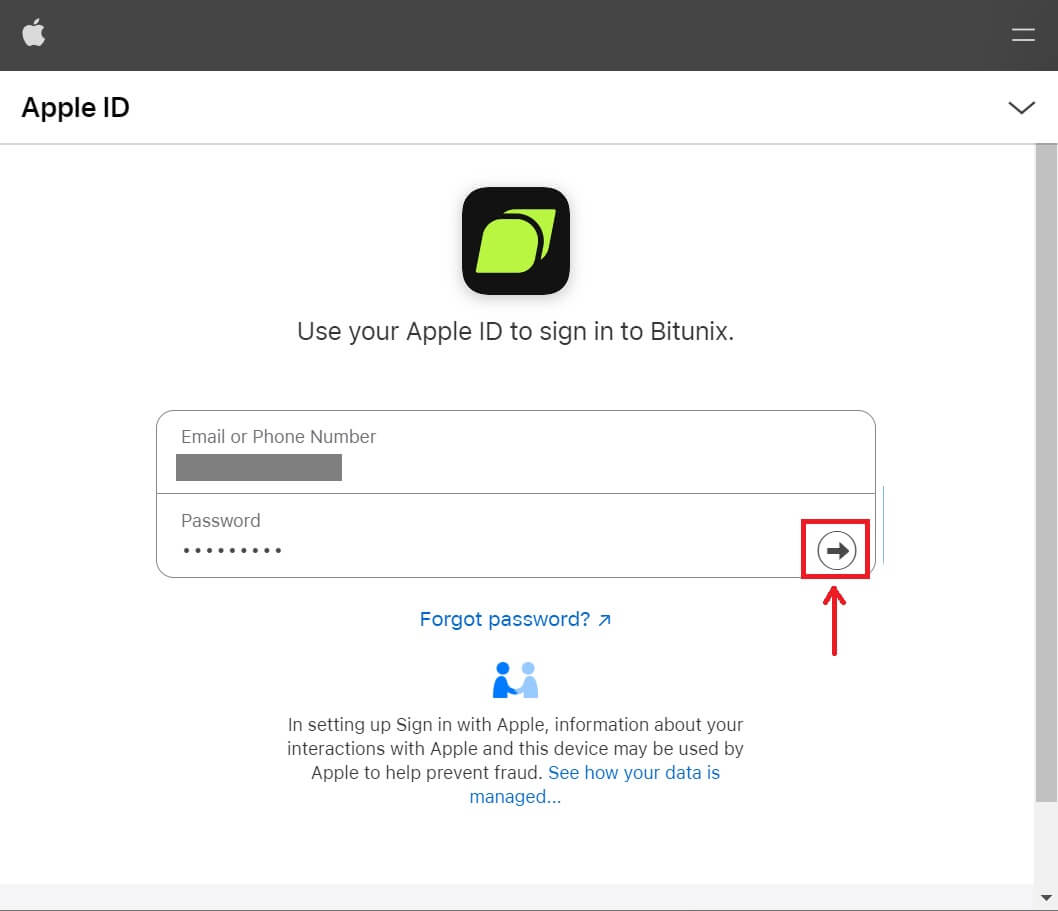 Натисніть [Продовжити] і введіть код підтвердження.
Натисніть [Продовжити] і введіть код підтвердження. 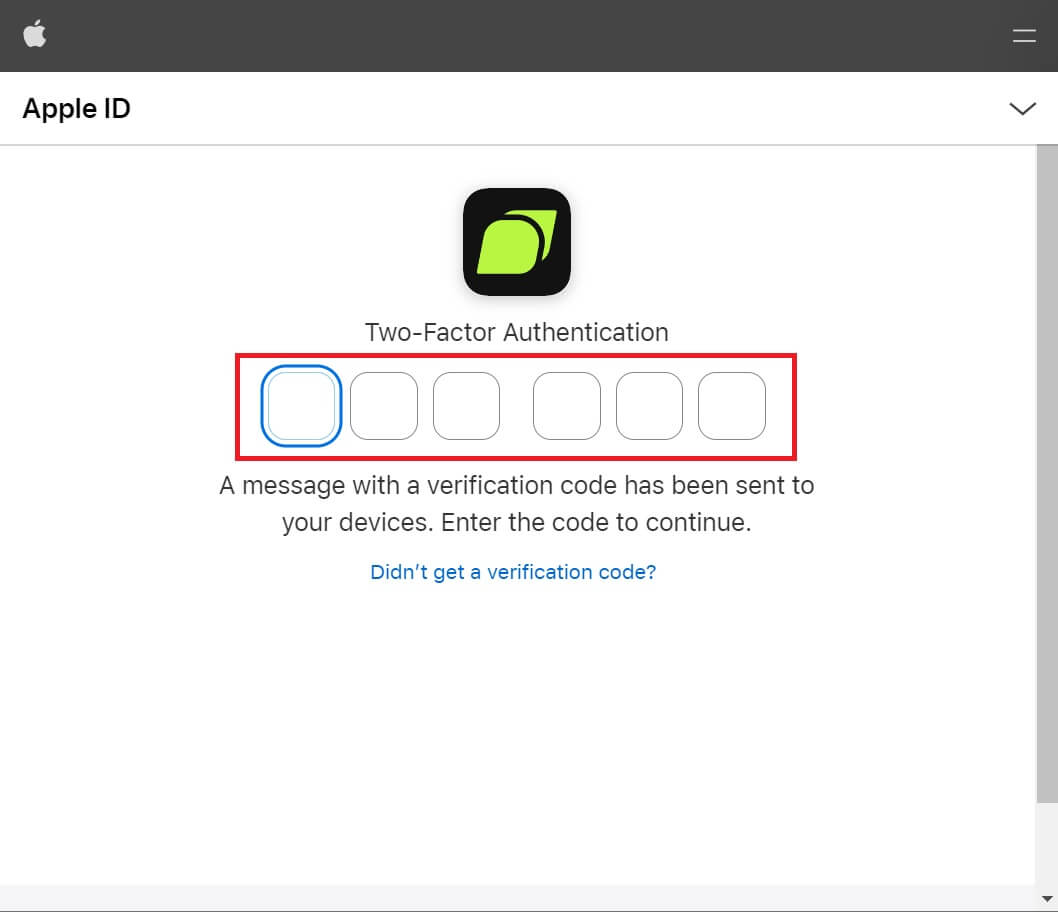 4. Після входу ви будете перенаправлені на веб-сайт Bitunix. Заповніть свою інформацію, прочитайте та погодьтеся з Умовами обслуговування та Політикою конфіденційності, а потім натисніть [Зареєструватися].
4. Після входу ви будете перенаправлені на веб-сайт Bitunix. Заповніть свою інформацію, прочитайте та погодьтеся з Умовами обслуговування та Політикою конфіденційності, а потім натисніть [Зареєструватися]. 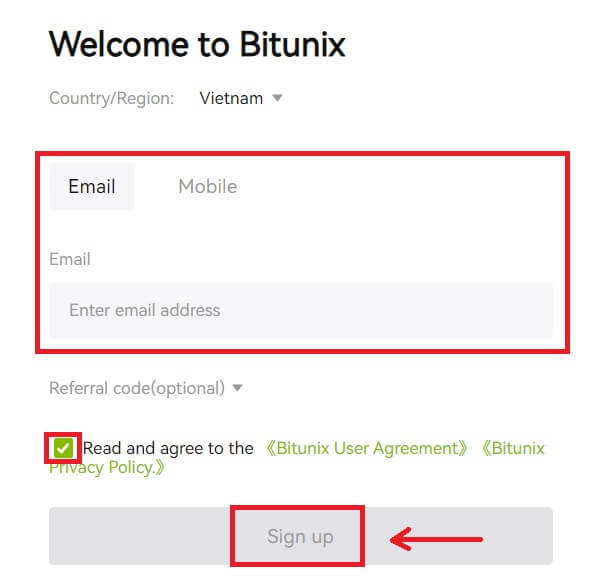
5. Вітаємо! Ви успішно створили обліковий запис Bitunix. 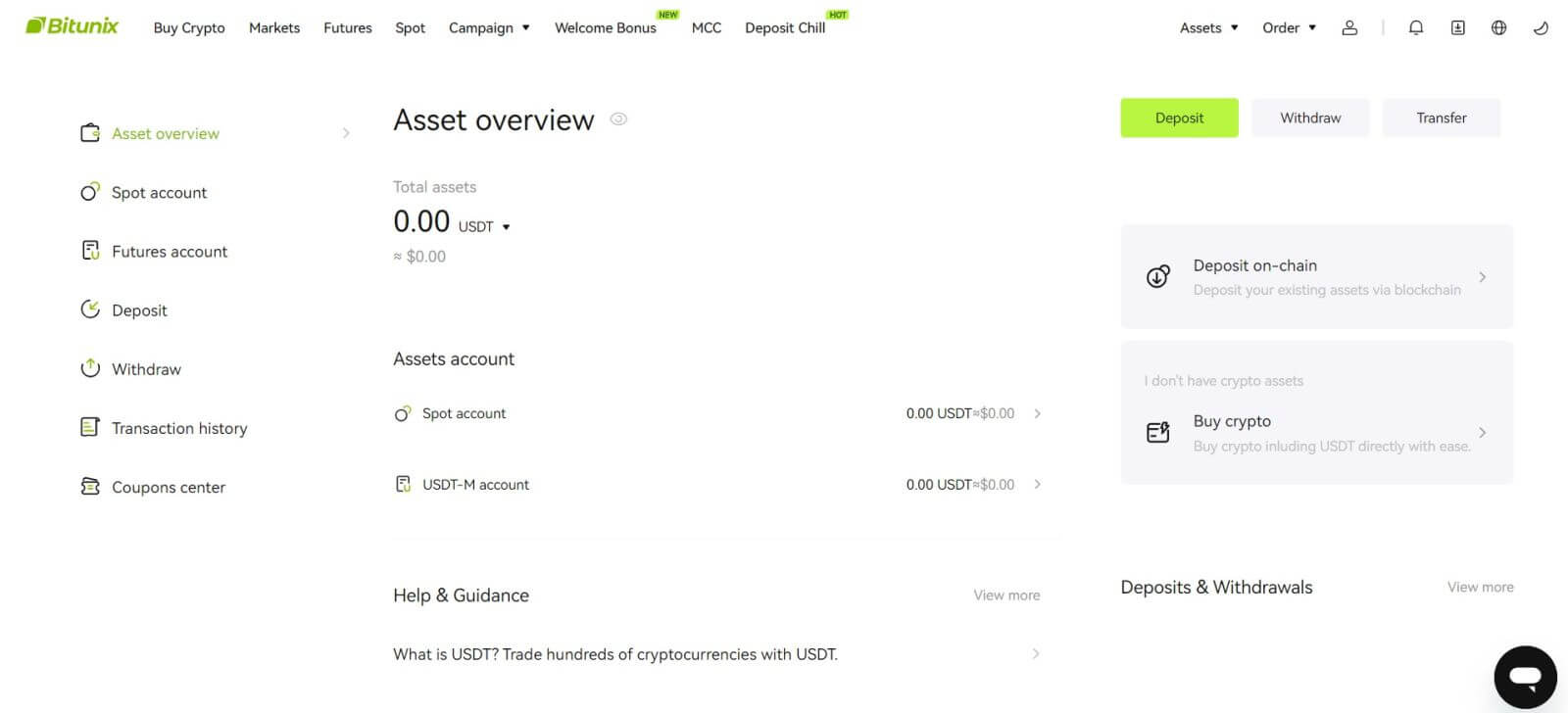
Відкрийте обліковий запис Bitunix у Gmail
Крім того, ви можете створити обліковий запис Bitunix через Gmail. Якщо ви бажаєте це зробити, виконайте такі дії:
1. По-перше, вам потрібно буде перейти до Bitunix і натиснути [ Зареєструватися ]. 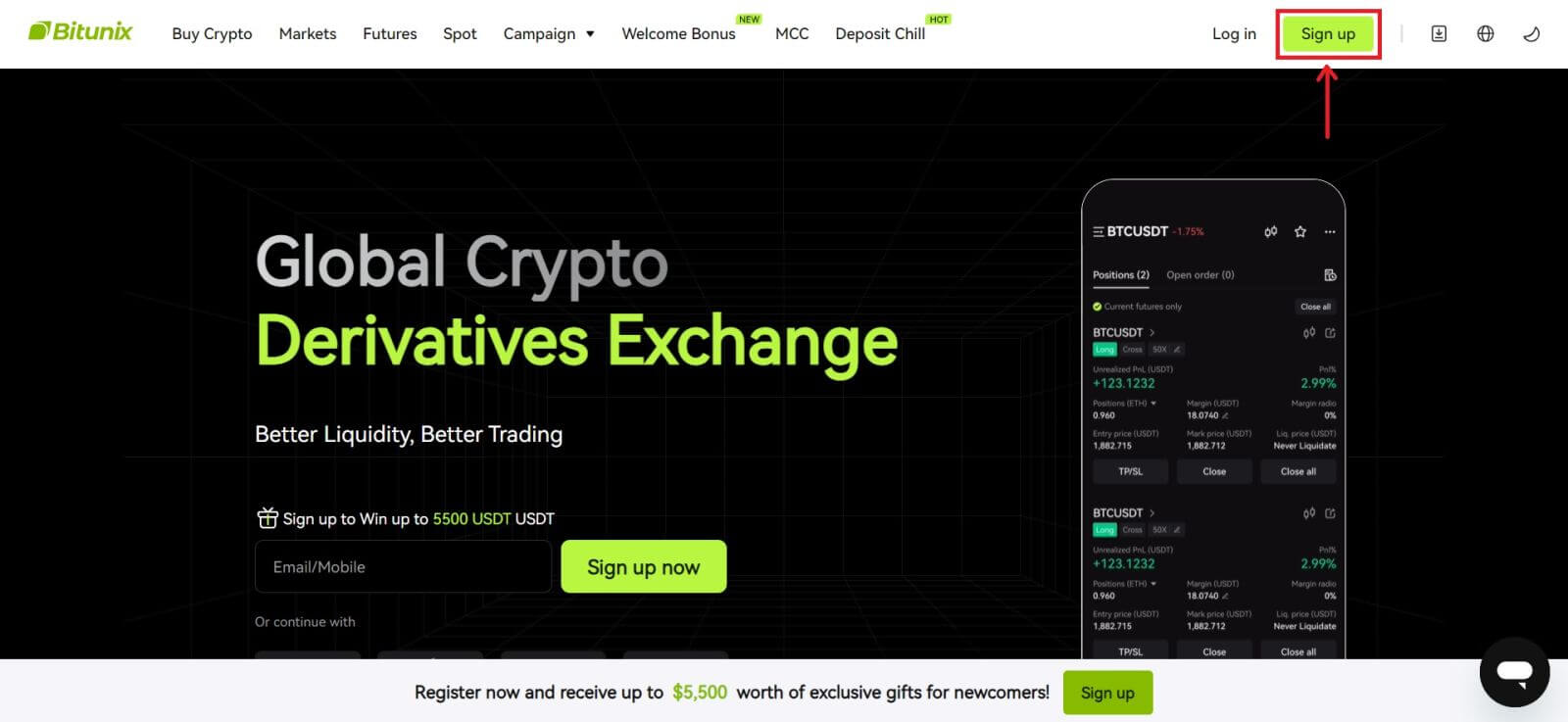 2. Натисніть кнопку [Google].
2. Натисніть кнопку [Google]. 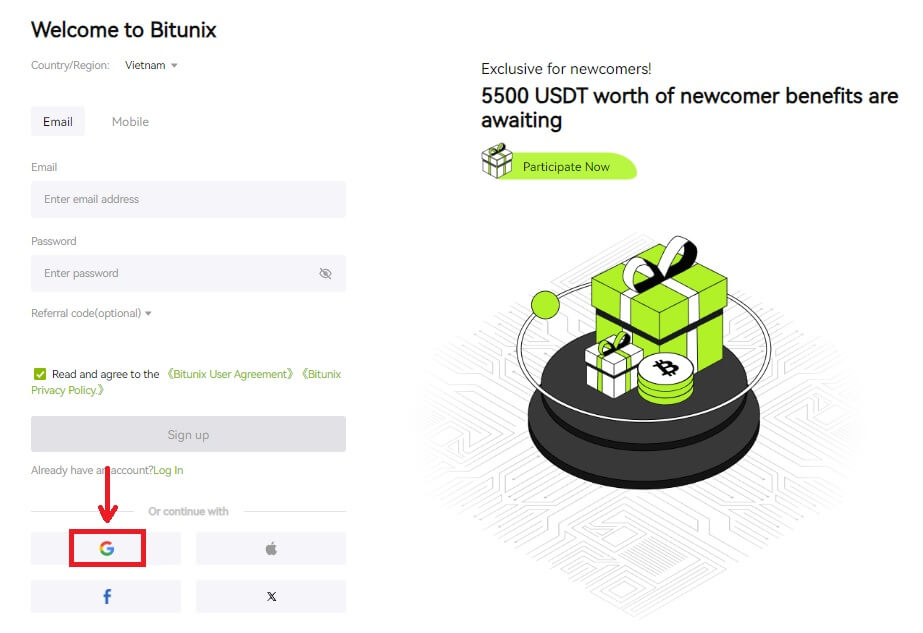 3. Відкриється вікно входу, де ви зможете вибрати наявний обліковий запис або [Використати інший обліковий запис].
3. Відкриється вікно входу, де ви зможете вибрати наявний обліковий запис або [Використати інший обліковий запис]. 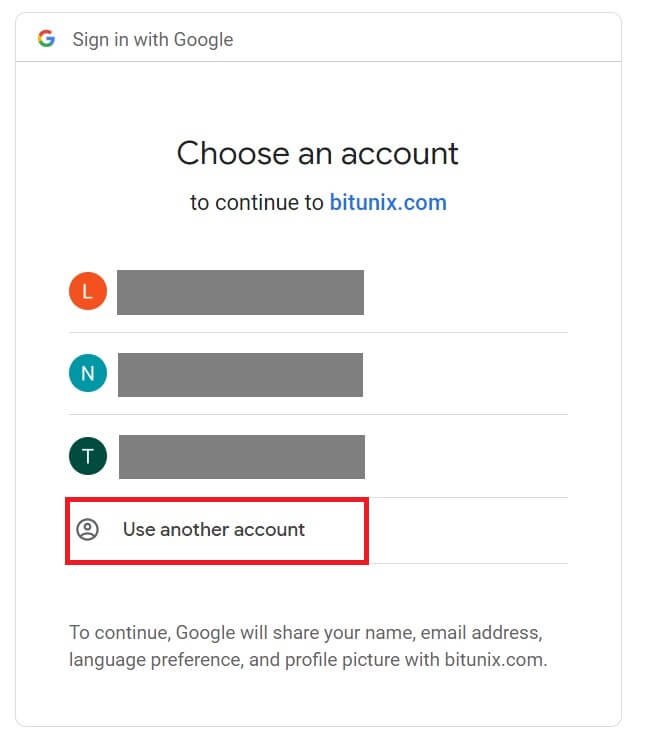
4. Введіть адресу електронної пошти та пароль, а потім натисніть [Далі]. 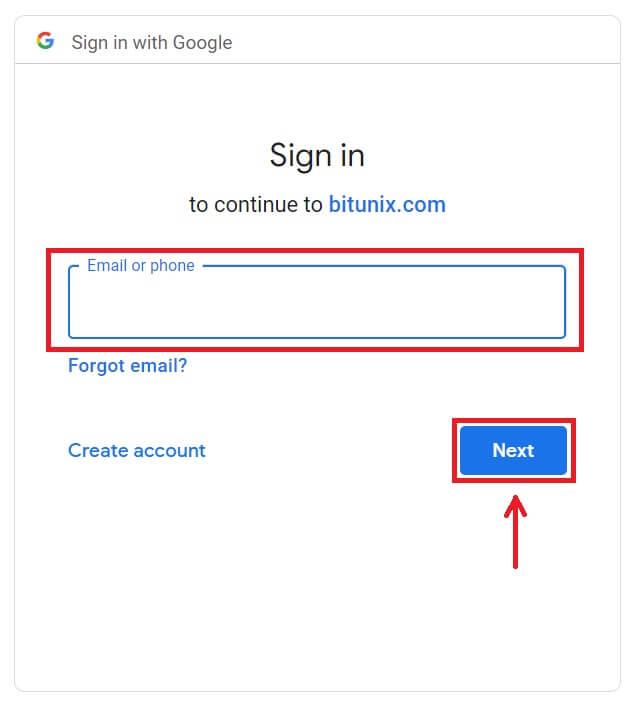
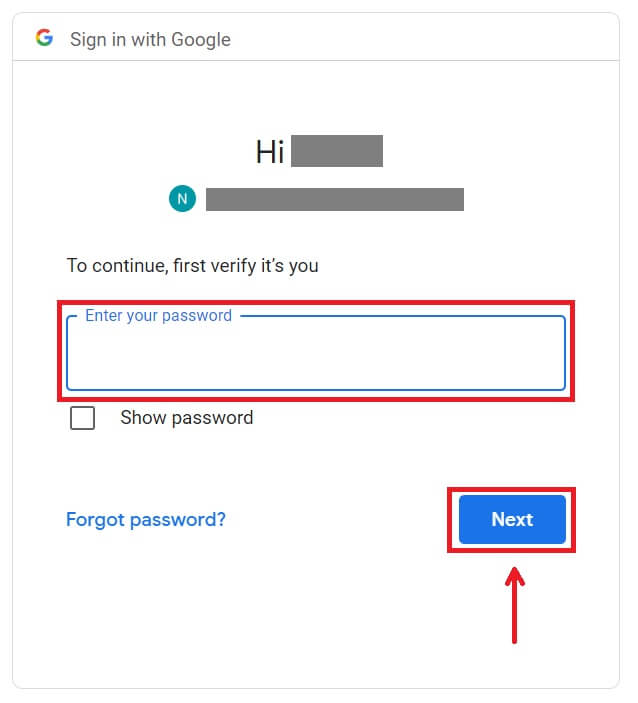 Підтвердьте використання облікового запису, натиснувши [Продовжити].
Підтвердьте використання облікового запису, натиснувши [Продовжити]. 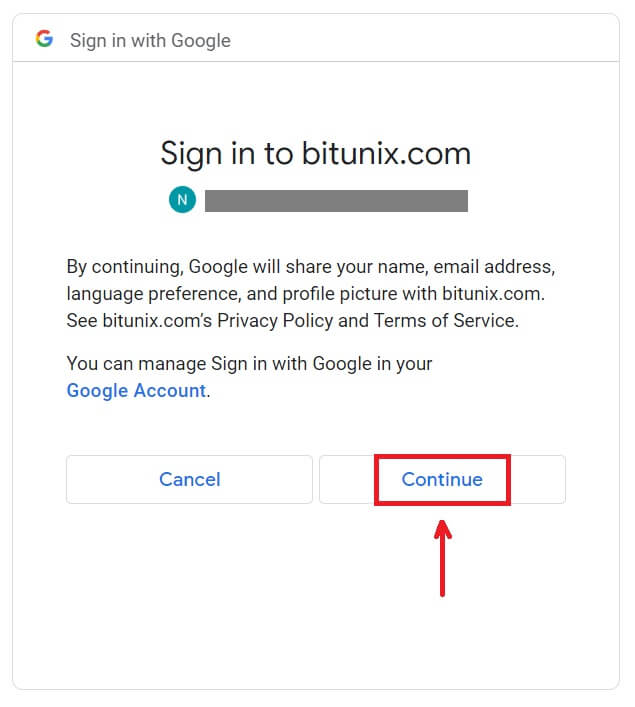 5. Заповніть свою інформацію, щоб створити новий обліковий запис. Потім [Зареєструватися].
5. Заповніть свою інформацію, щоб створити новий обліковий запис. Потім [Зареєструватися]. 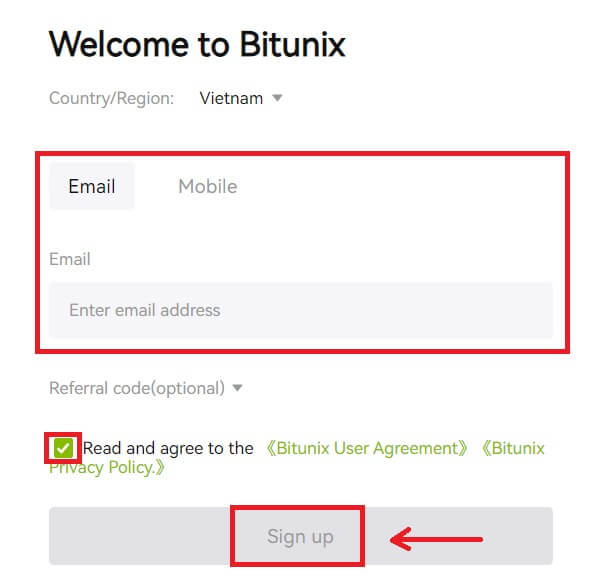 6. Вітаємо! Ви успішно створили обліковий запис Bitunix.
6. Вітаємо! Ви успішно створили обліковий запис Bitunix. 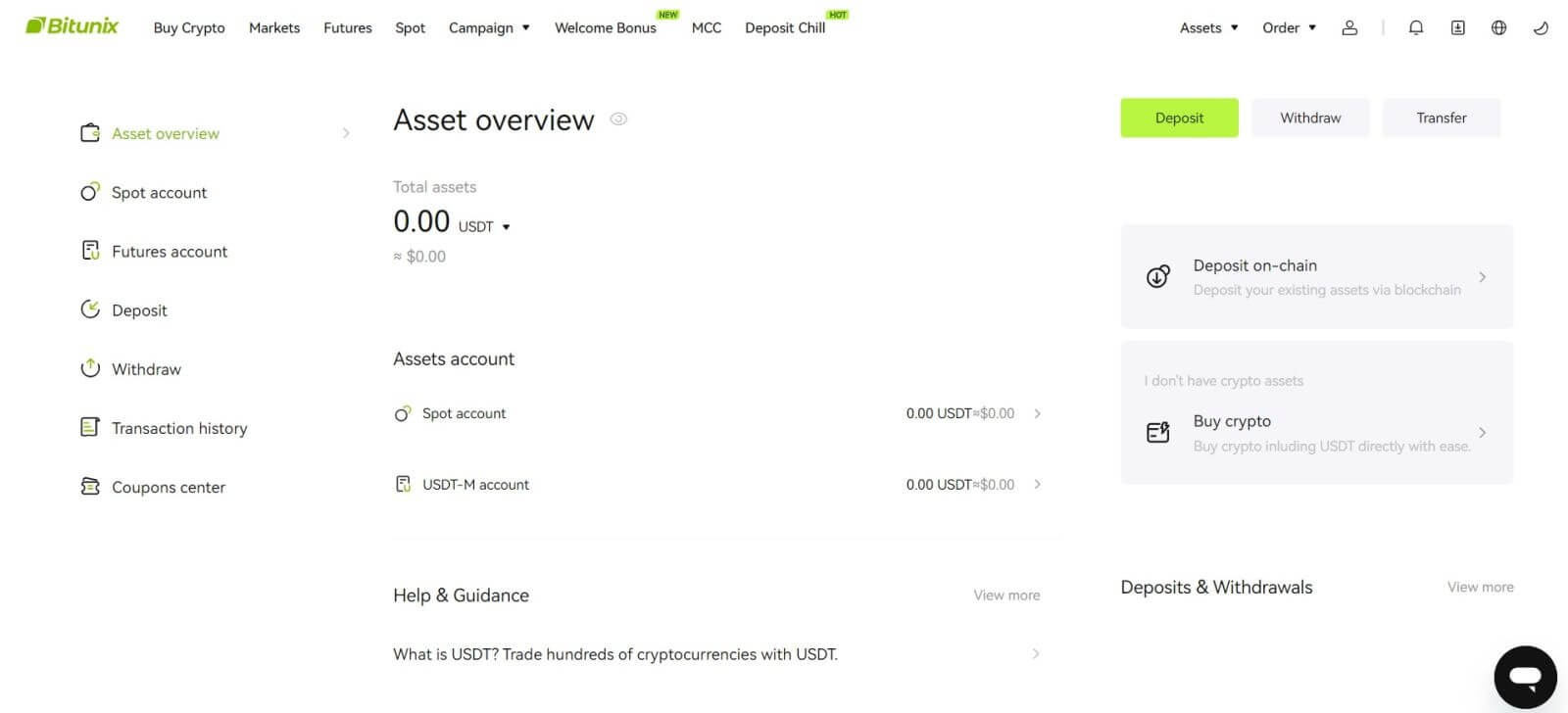
Відкрийте обліковий запис у програмі Bitunix
Ви можете легко зареєструвати обліковий запис Bitunix за допомогою адреси електронної пошти, номера телефону або облікового запису Apple/Google у додатку Bitunix за допомогою кількох дотиків.
1. Завантажте програму Bitunix і натисніть [ Увійти/Зареєструватися ]. 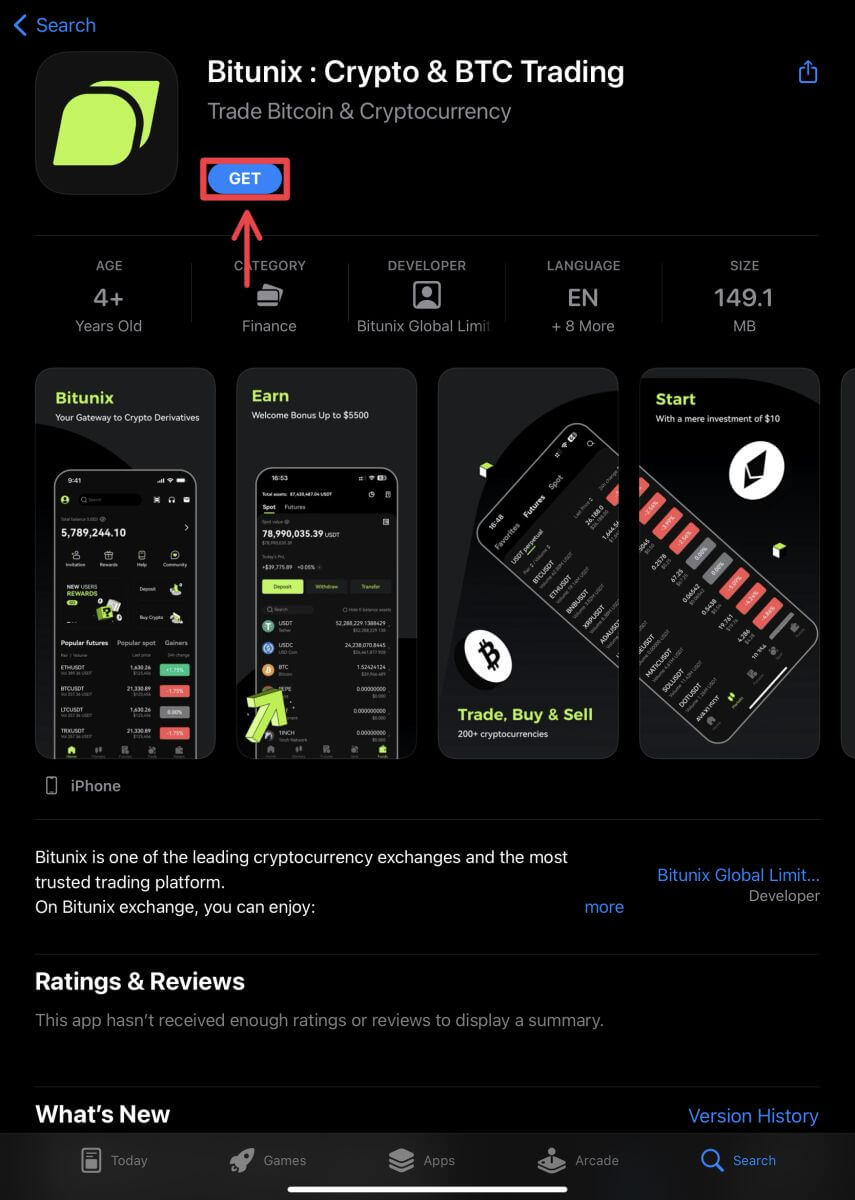
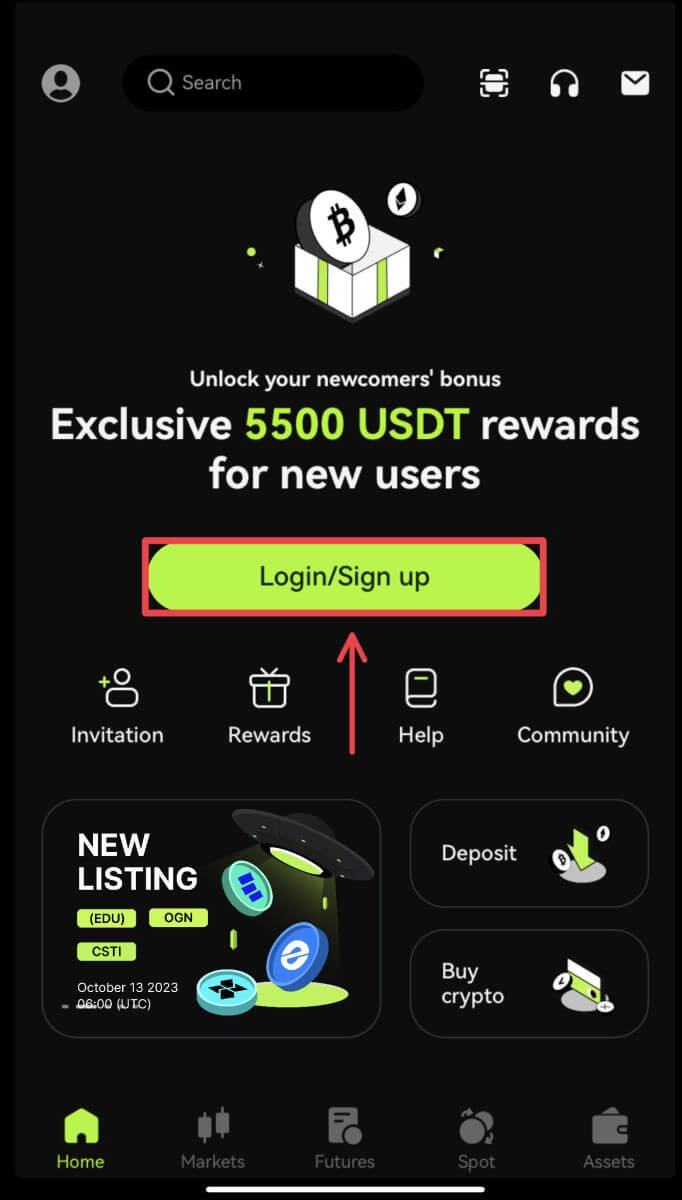 2. Виберіть спосіб реєстрації. Опція реєстрації за допомогою Facebook і X (Twitter) наразі недоступна.
2. Виберіть спосіб реєстрації. Опція реєстрації за допомогою Facebook і X (Twitter) наразі недоступна. 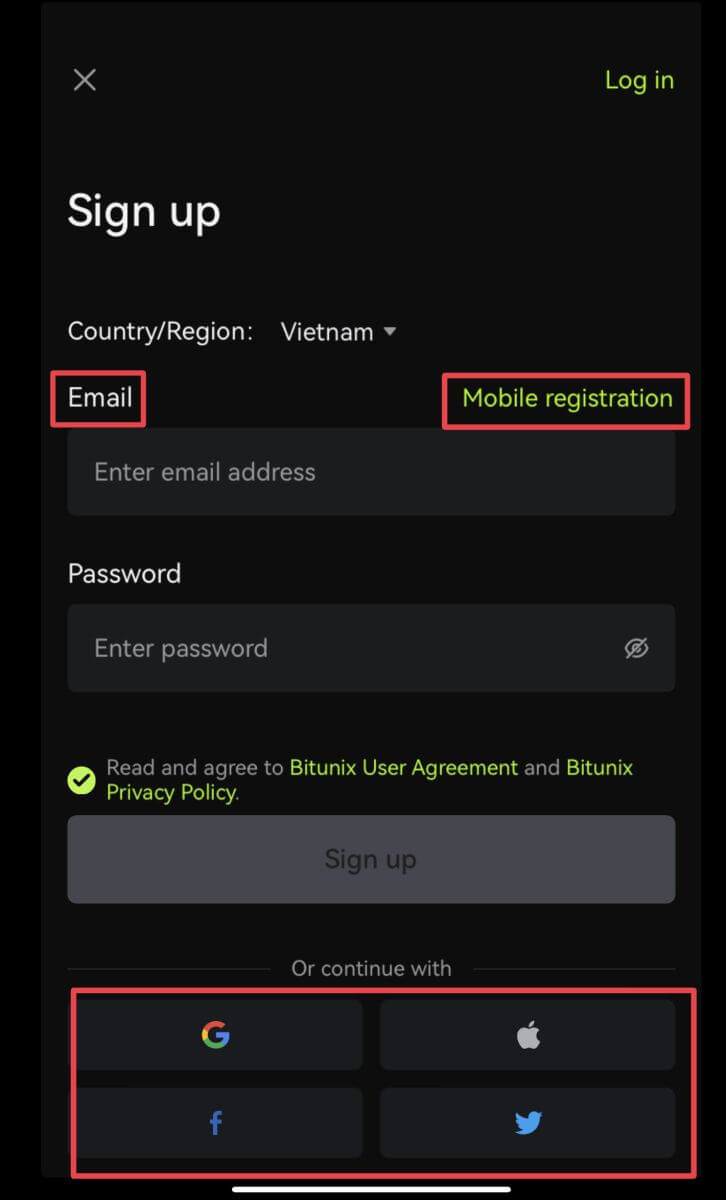
Зареєструйтеся за допомогою своєї електронної пошти/номера телефону:
3. Виберіть [Електронна пошта] або [Мобільна реєстрація] та введіть свою електронну адресу/номер телефону та пароль.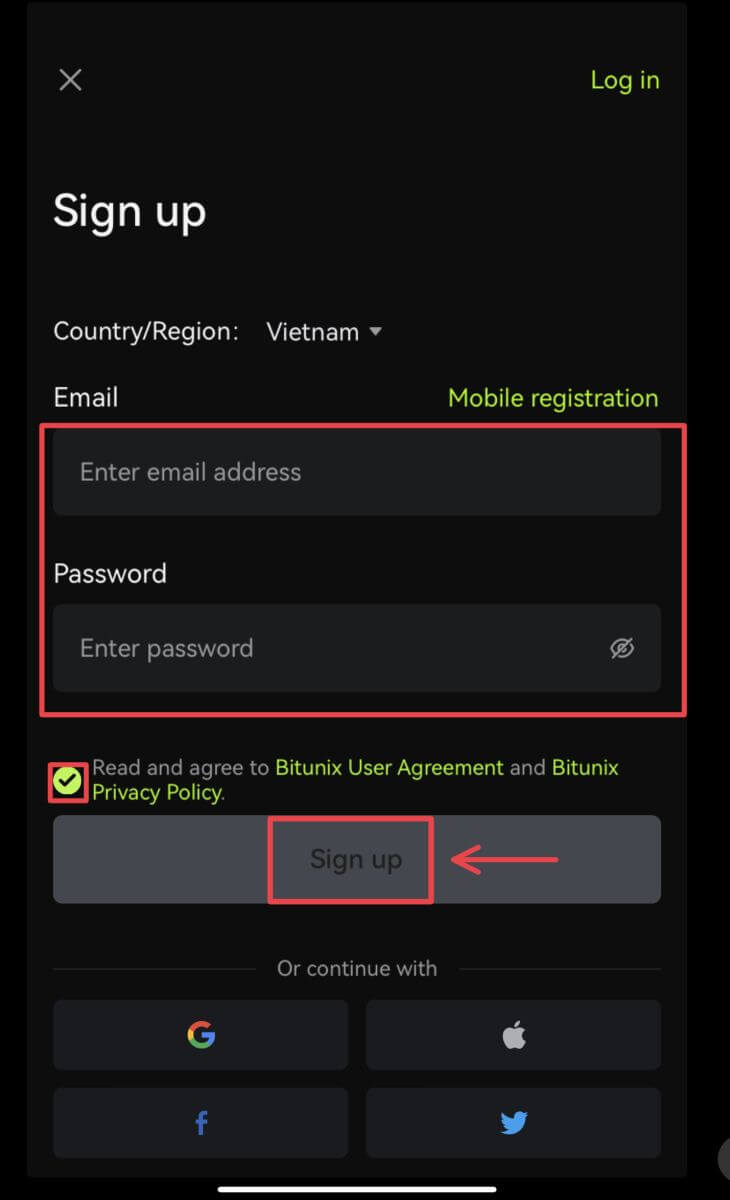 Примітка.
Примітка.
Ваш пароль має містити щонайменше 8 символів, включаючи одну велику літеру та одну цифру.
Прочитайте та погодьтеся з Умовами обслуговування та Політикою конфіденційності, а потім натисніть [Зареєструватися].
4. Завершіть процес перевірки. Потім ви отримаєте 6-значний код підтвердження на свою електронну пошту або телефон. Введіть код і натисніть [Доступ до Bitunix]. 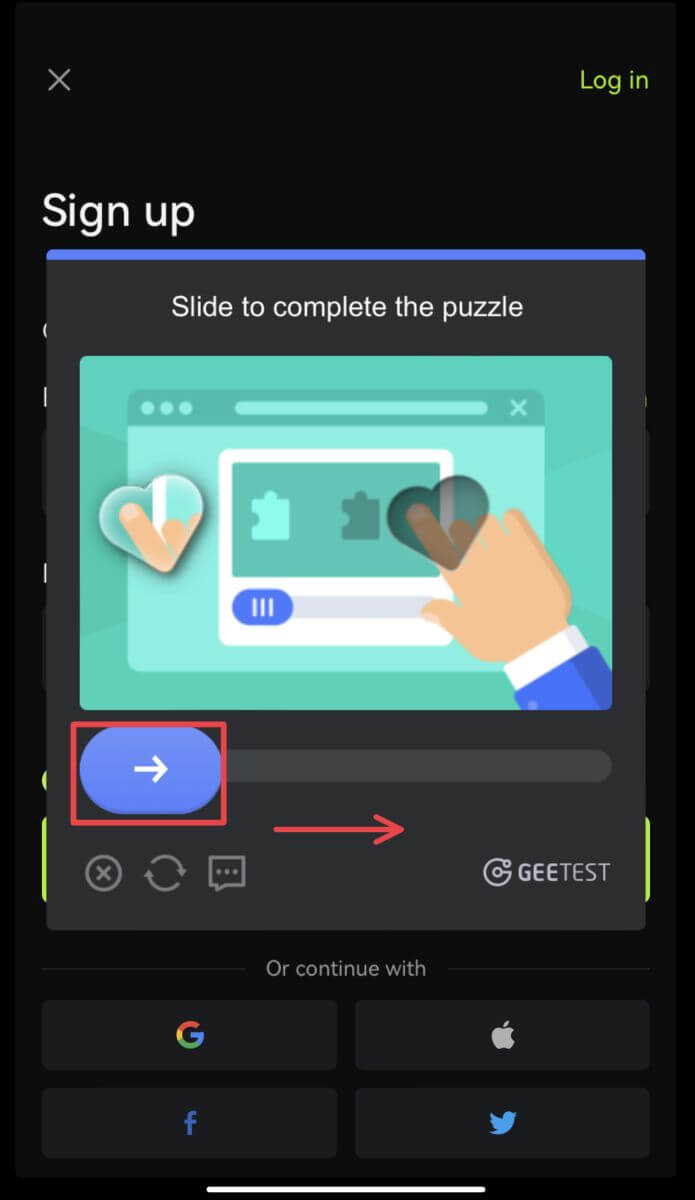
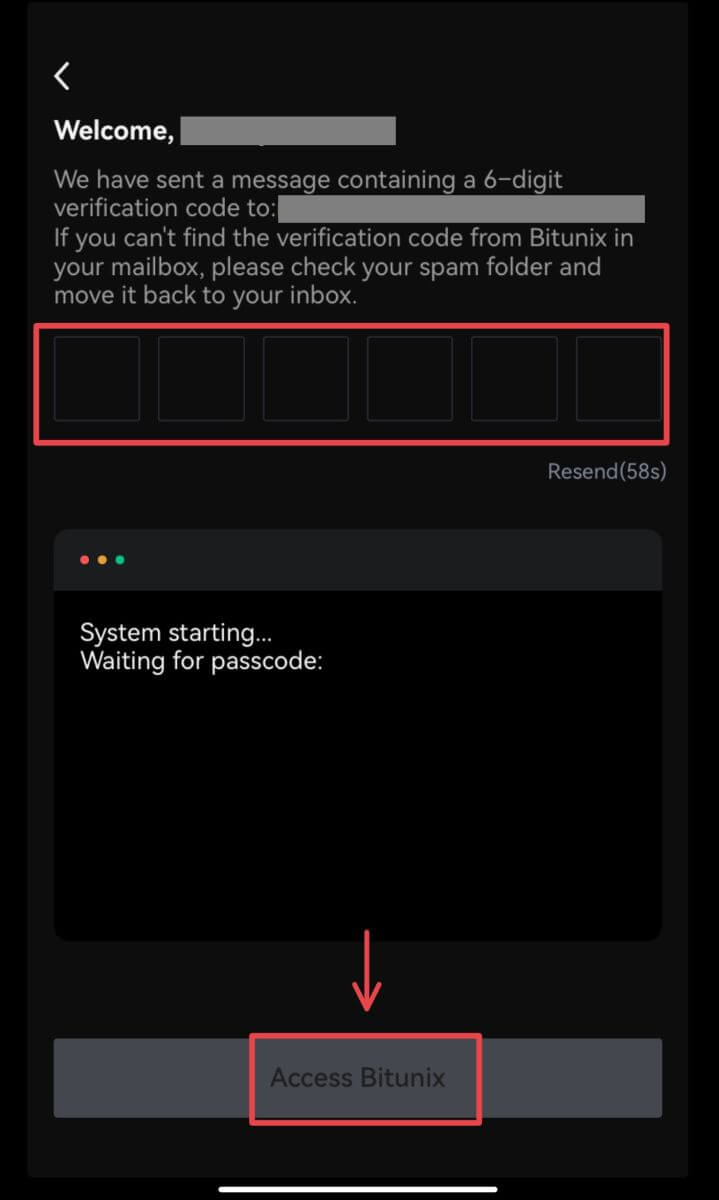 5. Вітаємо! Ви успішно створили обліковий запис Bitunix.
5. Вітаємо! Ви успішно створили обліковий запис Bitunix. 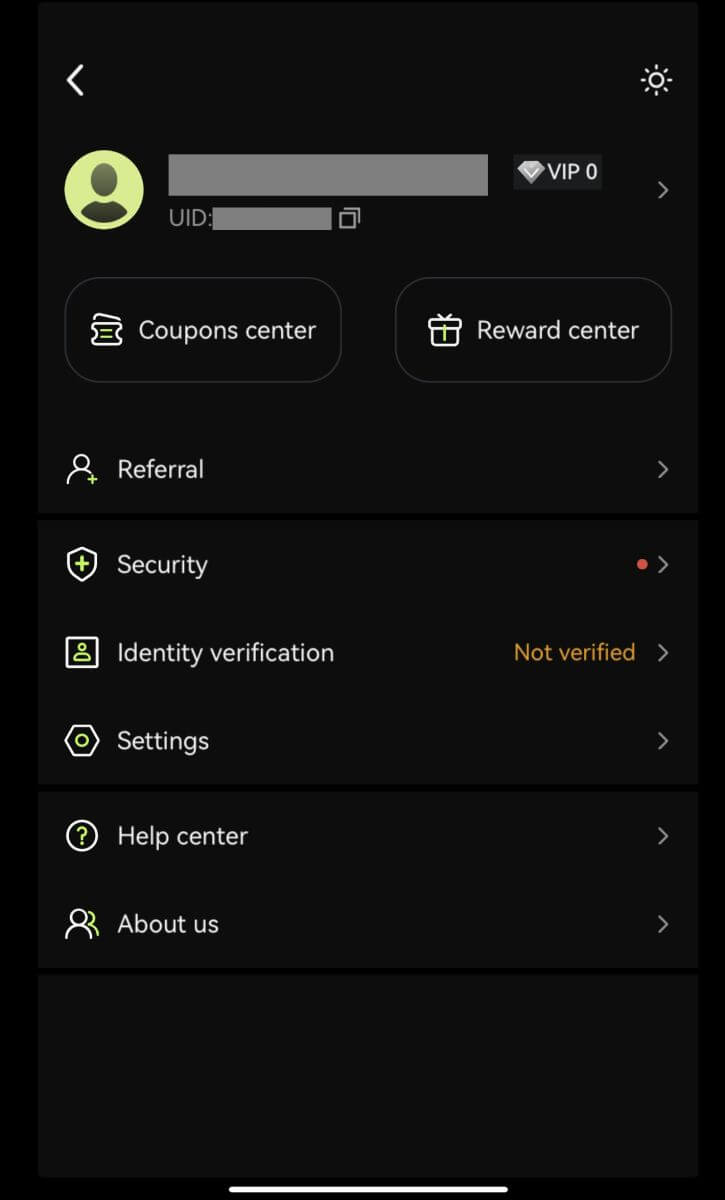
Зареєструйтеся за допомогою свого облікового запису Google
3. Виберіть [Google]. Вам буде запропоновано ввійти в Bitunix за допомогою облікового запису Google. Торкніться [Продовжити]. 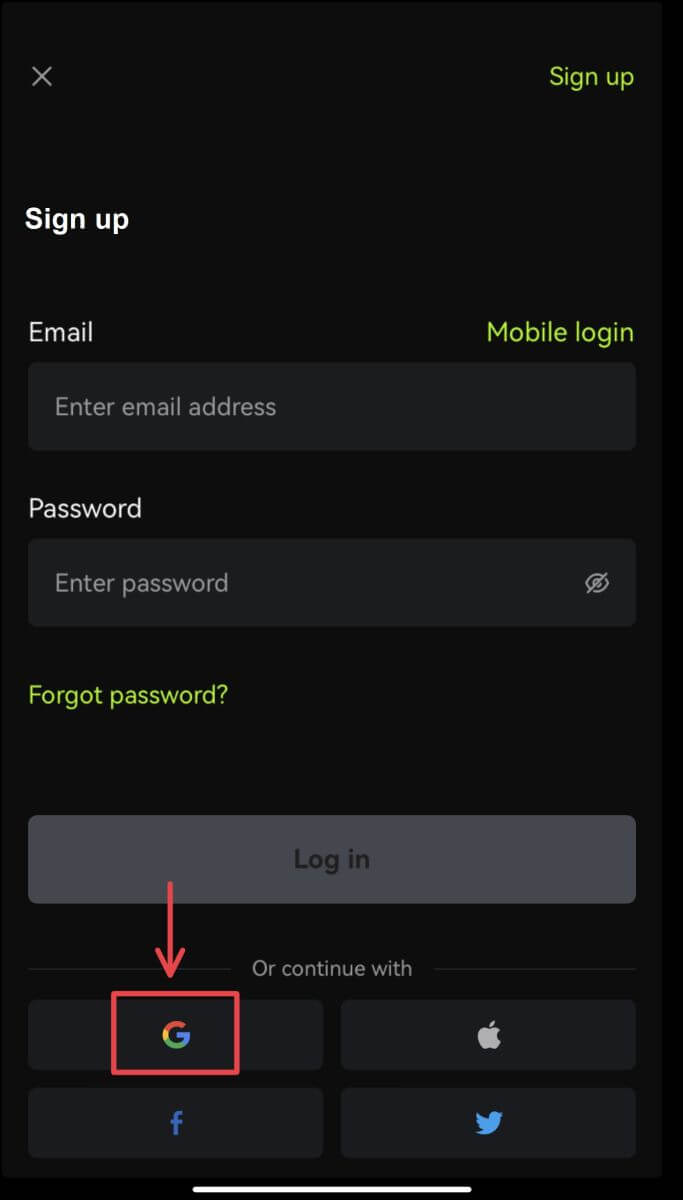
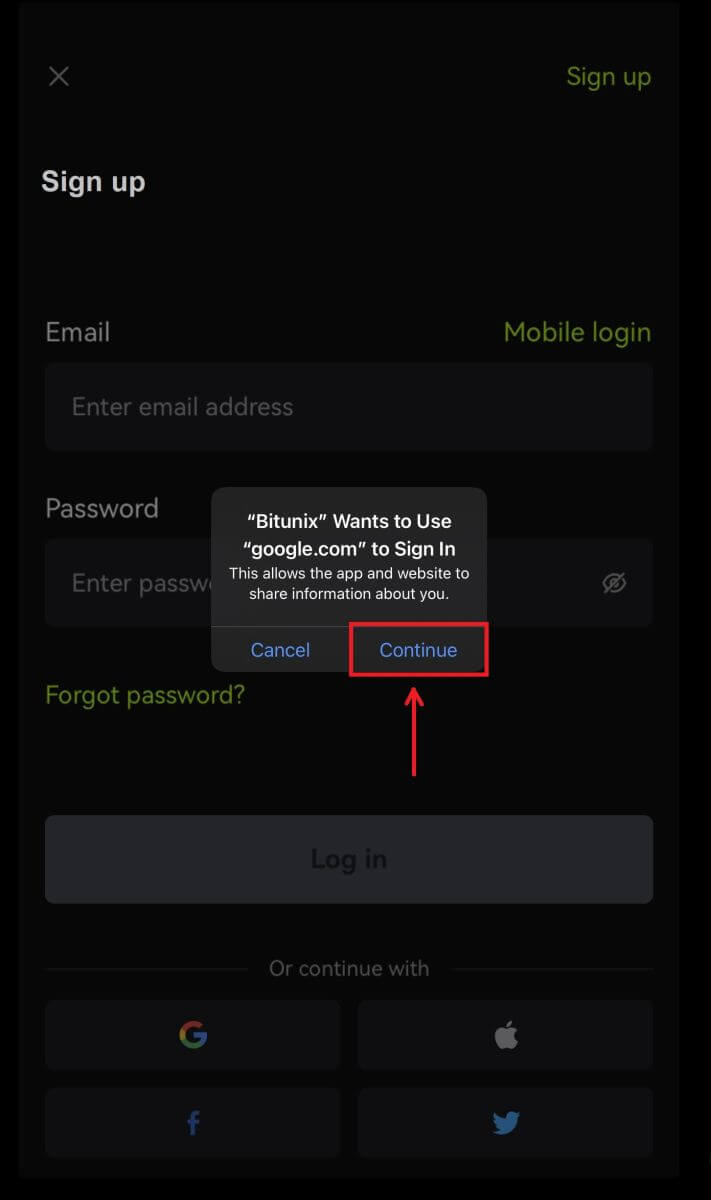 4. Виберіть потрібний обліковий запис.
4. Виберіть потрібний обліковий запис. 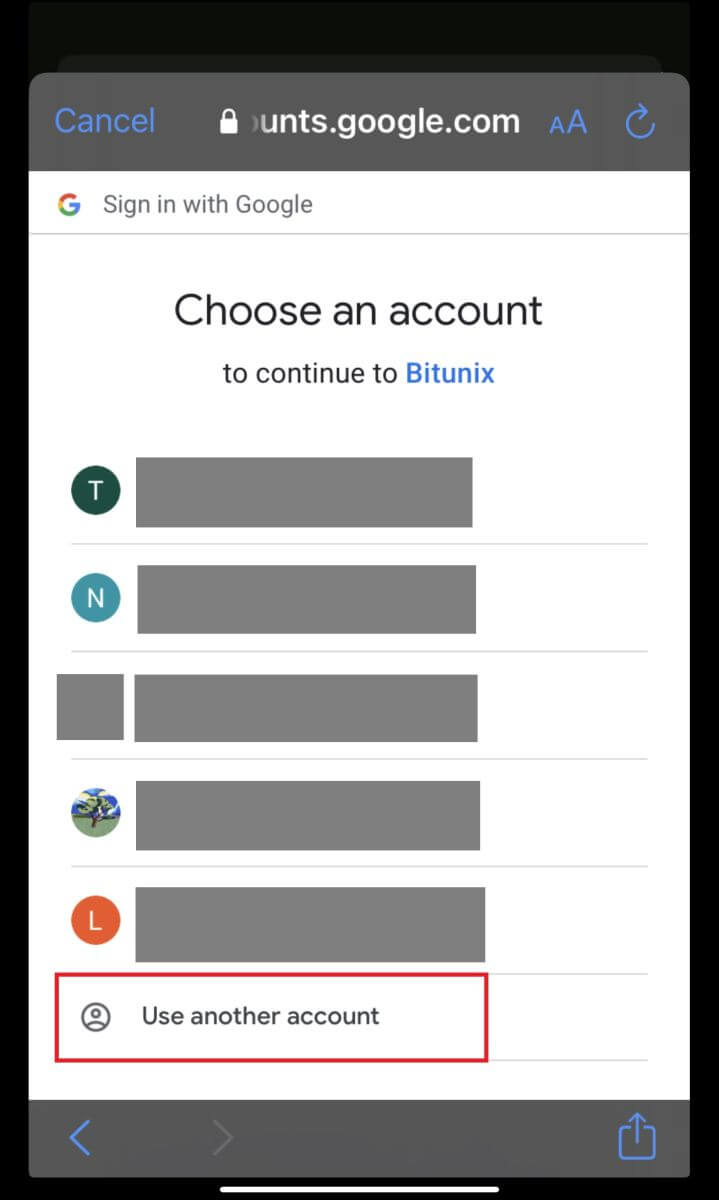 5. Натисніть [Створити новий обліковий запис Bitunix] і введіть свою інформацію. Погодьтеся з умовами та натисніть [Зареєструватися].
5. Натисніть [Створити новий обліковий запис Bitunix] і введіть свою інформацію. Погодьтеся з умовами та натисніть [Зареєструватися]. 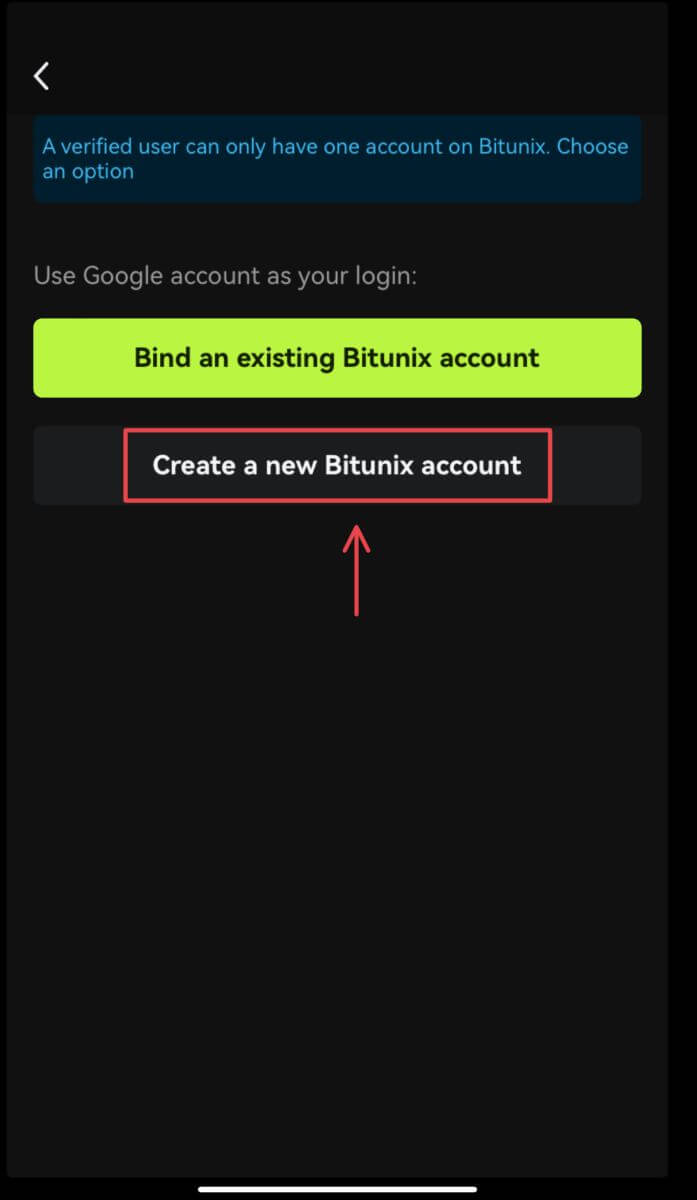
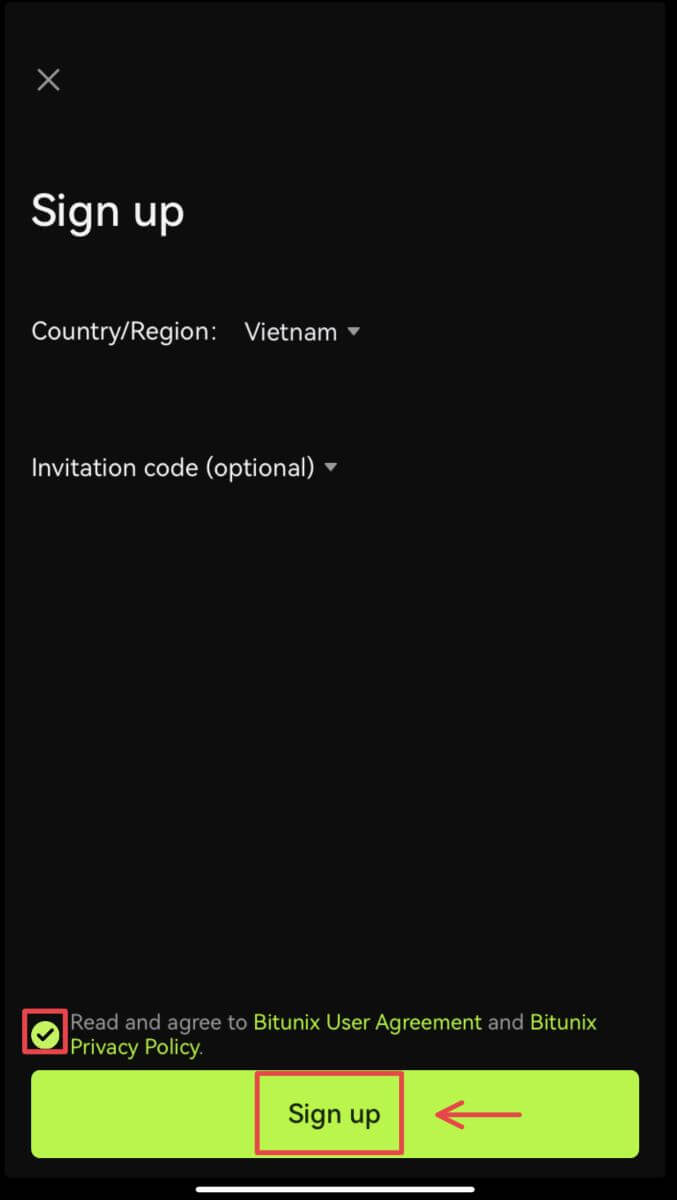 6. Ви завершили реєстрацію та можете почати торгувати на Bitunix.
6. Ви завершили реєстрацію та можете почати торгувати на Bitunix. 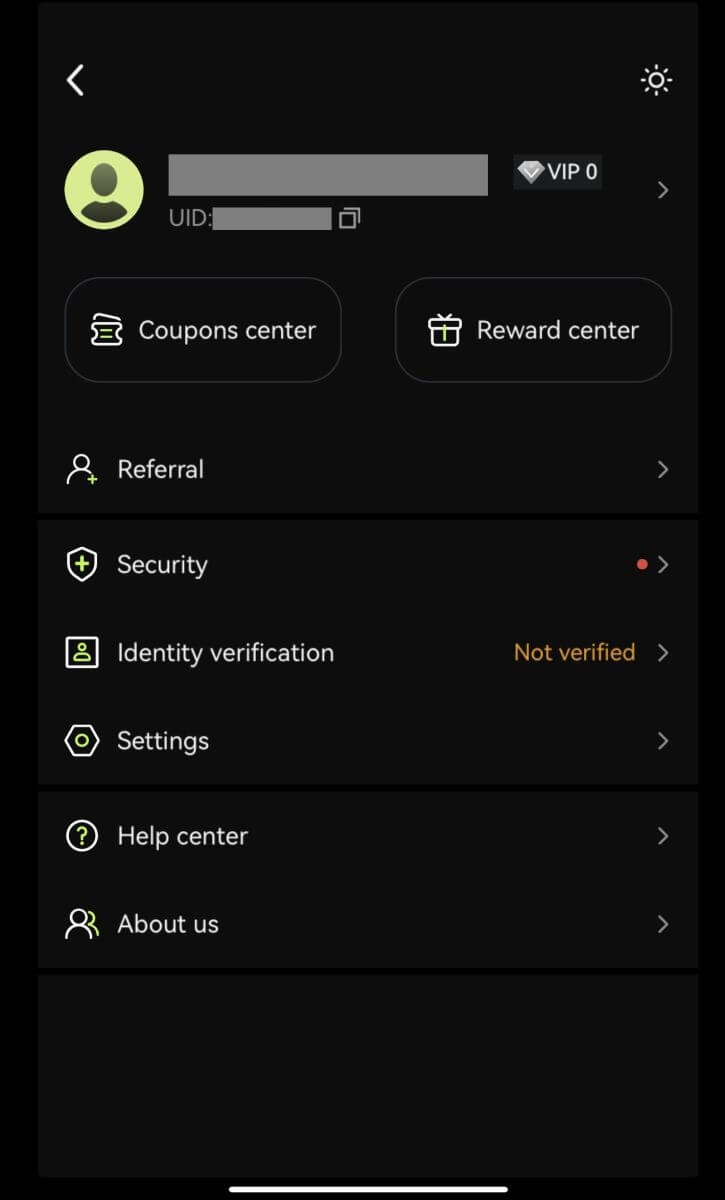
Зареєструйтеся за допомогою облікового запису Apple:
3. Виберіть [Apple]. Вам буде запропоновано ввійти в Bitunix за допомогою облікового запису Apple. Торкніться [Продовжити з паролем]. 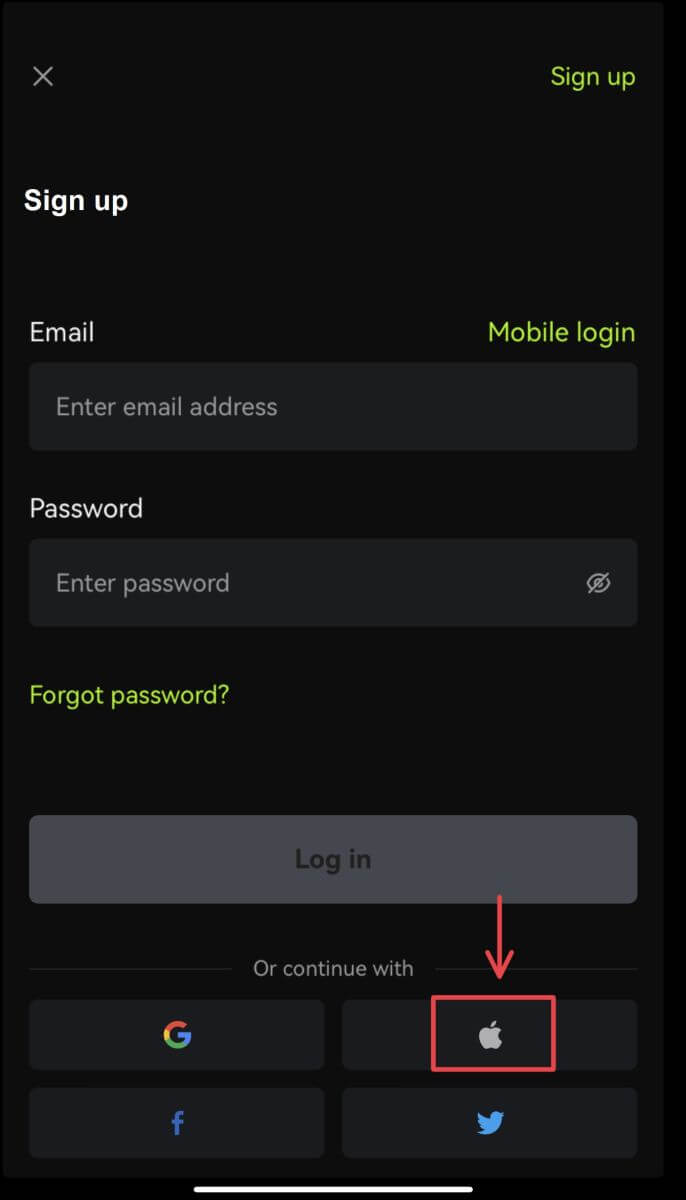
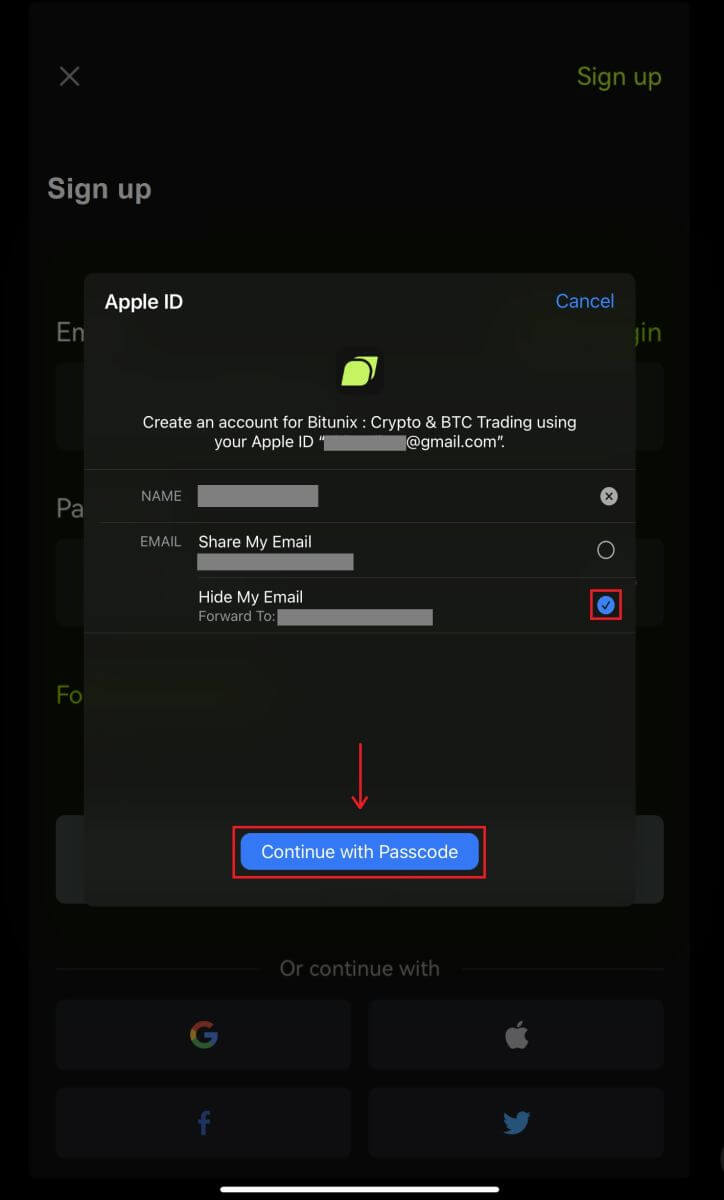 4. Заповніть свою інформацію. Погодьтеся з умовами та натисніть [Зареєструватися].
4. Заповніть свою інформацію. Погодьтеся з умовами та натисніть [Зареєструватися]. 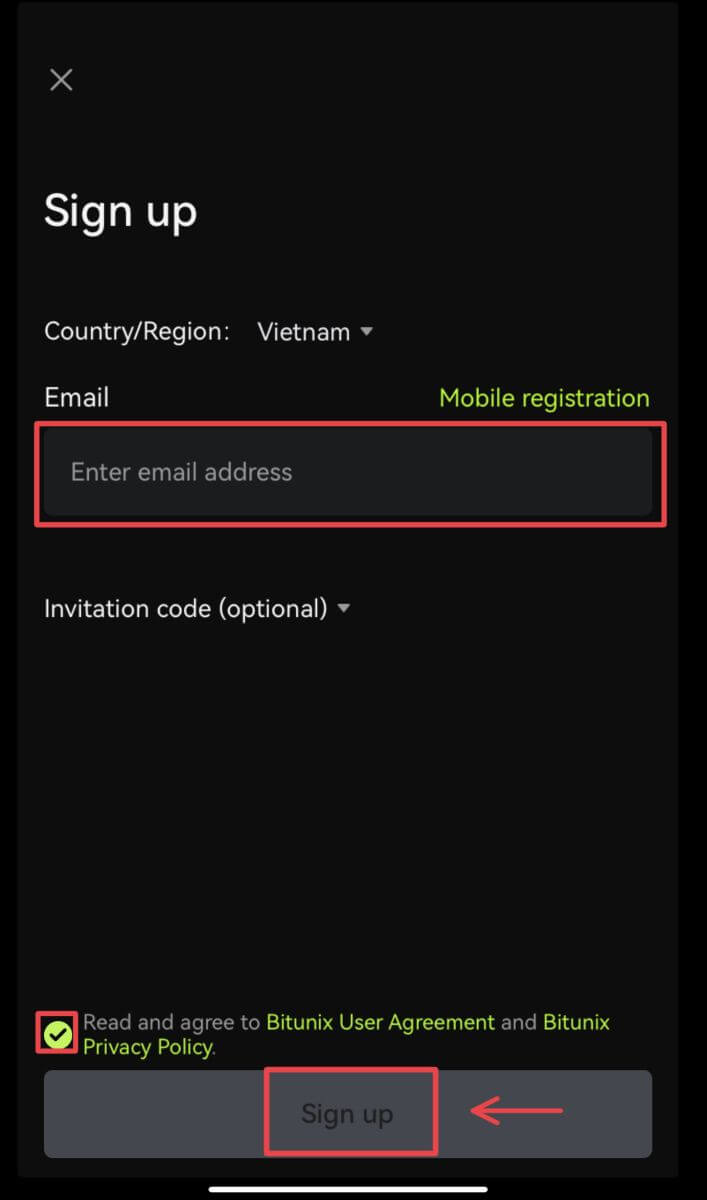
5. Ви завершили реєстрацію та можете почати торгувати на Bitunix. 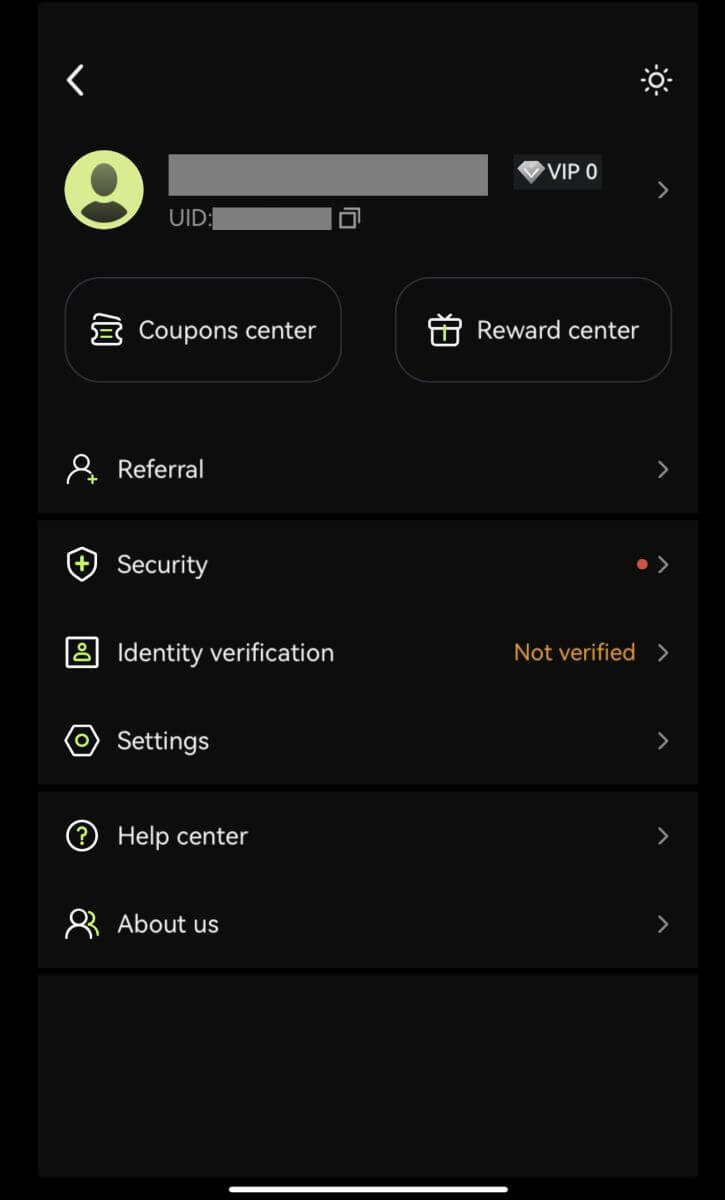
Часті запитання (FAQ)
Які переваги Bitunix для новачків
Bitunix пропонує серію ексклюзивних завдань для новозареєстрованих користувачів, включаючи завдання реєстрації, завдання депозиту, завдання торгівлі тощо. Виконуючи завдання згідно з інструкціями, нові користувачі зможуть отримати переваги на суму до 5500 доларів США.
Як перевірити завдання та переваги новачків
Відкрийте веб-сайт Bitunix і клацніть Вітальний бонус у верхній частині панелі навігації, а потім перевірте статус свого завдання. 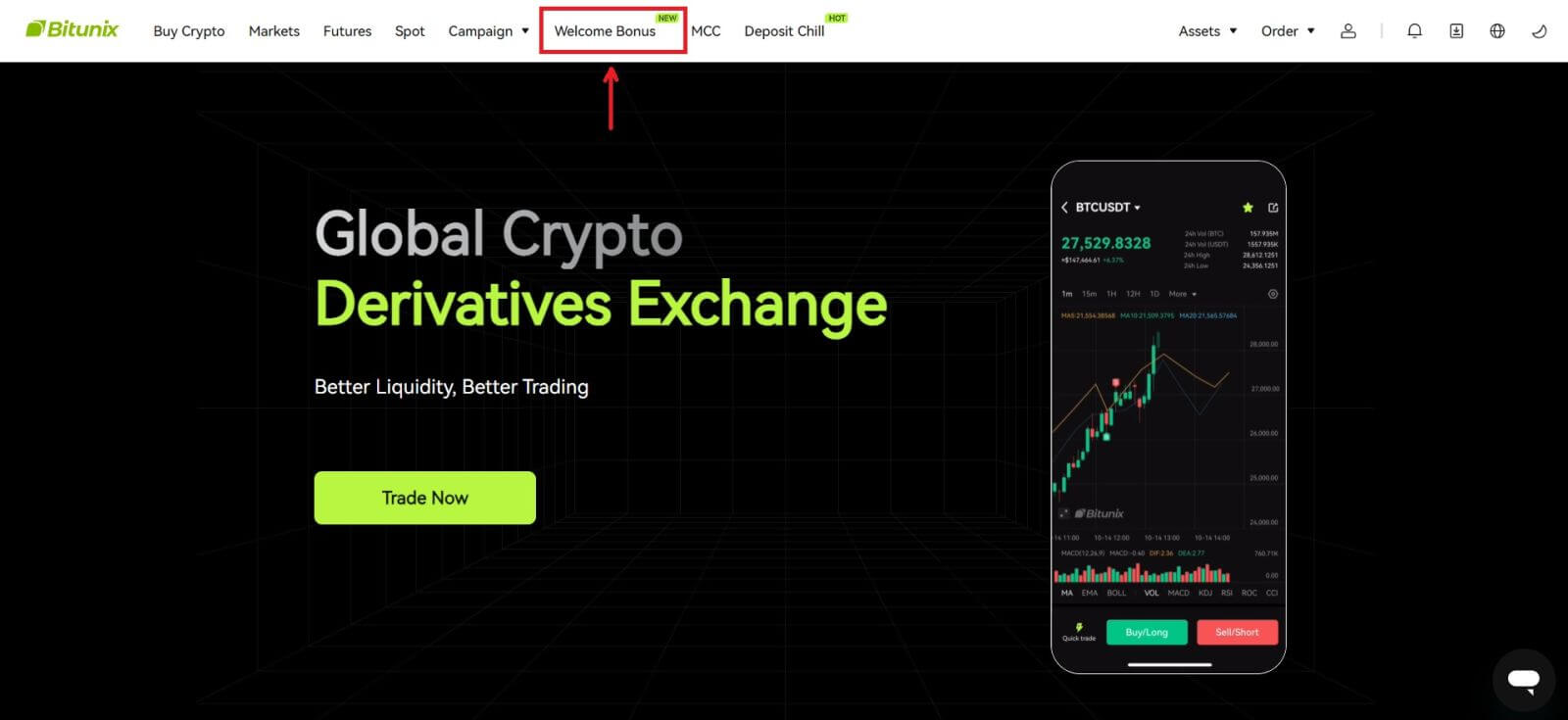
Завдання Mystery Box
Вони включають повну реєстрацію, повний депозит, повну перевірку справжнього імені та повну торгівлю. Нагороди таємничої скриньки: включають USDT, ETH, BTC, ф’ючерсний бонус тощо.
Щоб відкрити таємничу скриньку: натисніть Відкрити таємничу скриньку, щоб взяти участь у розіграші. Щоб відкрити таємничу скриньку, вам потрібно спочатку заробити вхід. Чим більше завдань ви виконаєте, тим більше записів ви отримаєте, щоб відкрити скриньку. 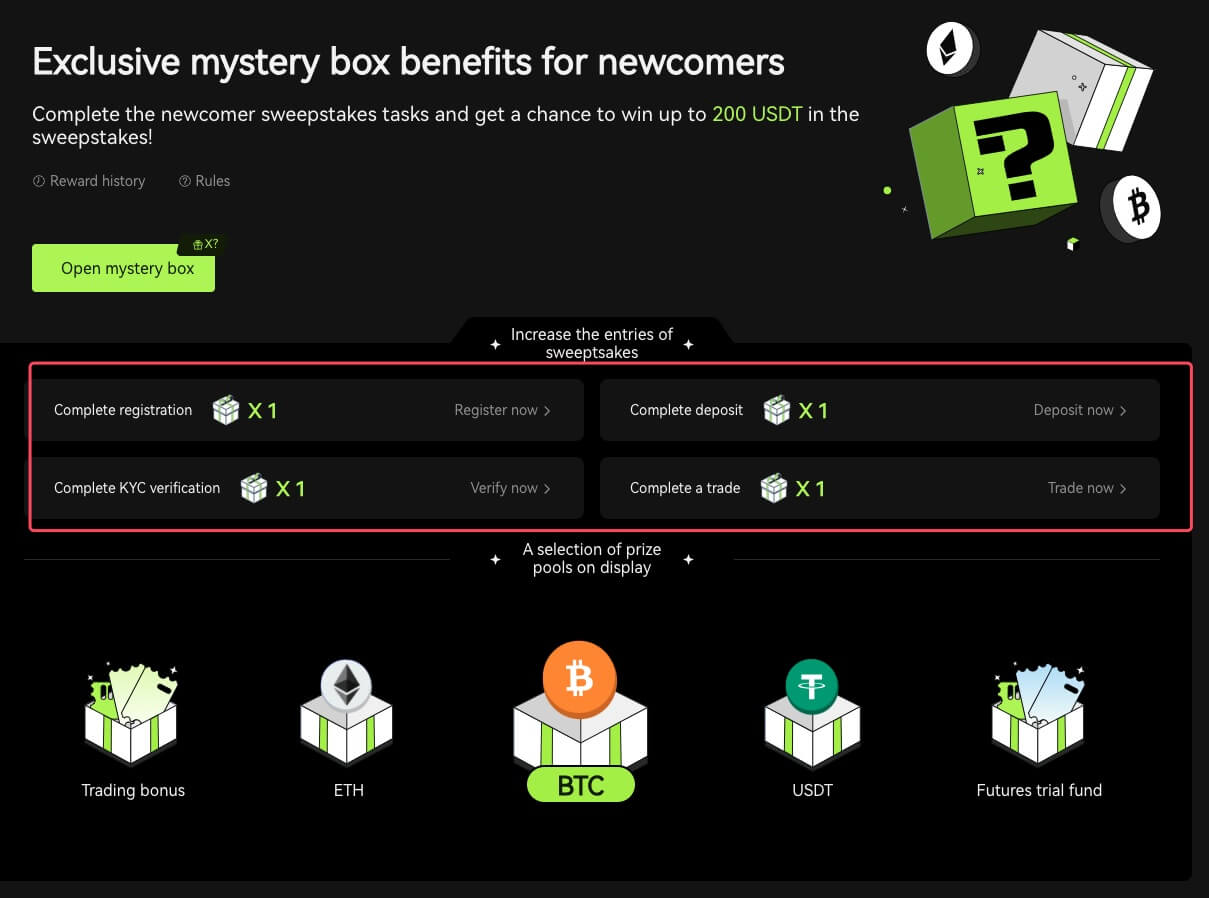
Торгове завдання новачка
Після завершення реєстрації та торгівлі ф'ючерсами система автоматично розрахує накопичений обсяг торгівлі ф'ючерсами. Чим вищий кумулятивний обсяг ф’ючерсних торгів, тим більший ф’ючерсний бонус ви можете отримати.
Чому я не можу отримати коди підтвердження через SMS
Якщо ви не можете ввімкнути автентифікацію SMS, будь ласка, перевірте наш глобальний список охоплення SMS, щоб дізнатися, чи охоплено ваше місцеположення. Якщо ваше місцезнаходження не відображається, використовуйте автентифікацію Google як основну двофакторну автентифікацію.
Якщо ви активували автентифікацію через SMS або живете в країні чи регіоні, охопленому нашим Глобальним списком покриття SMS, але все одно не можете отримувати SMS-коди, виконайте такі дії:
- Перевірте, чи ваш телефон має потужний сигнал мережі.
- Вимкніть будь-який антивірус, брандмауер та/або програмне забезпечення для блокування дзвінків на своєму мобільному телефоні, яке може блокувати номер нашого SMS-коду.
- Перезавантажте смартфон.
- Використовуйте голосову перевірку.
Як увійти в обліковий запис Bitunix
Увійдіть у свій обліковий запис Bitunix
1. Перейдіть на веб-сайт Bitunix і натисніть [ Увійти ]. 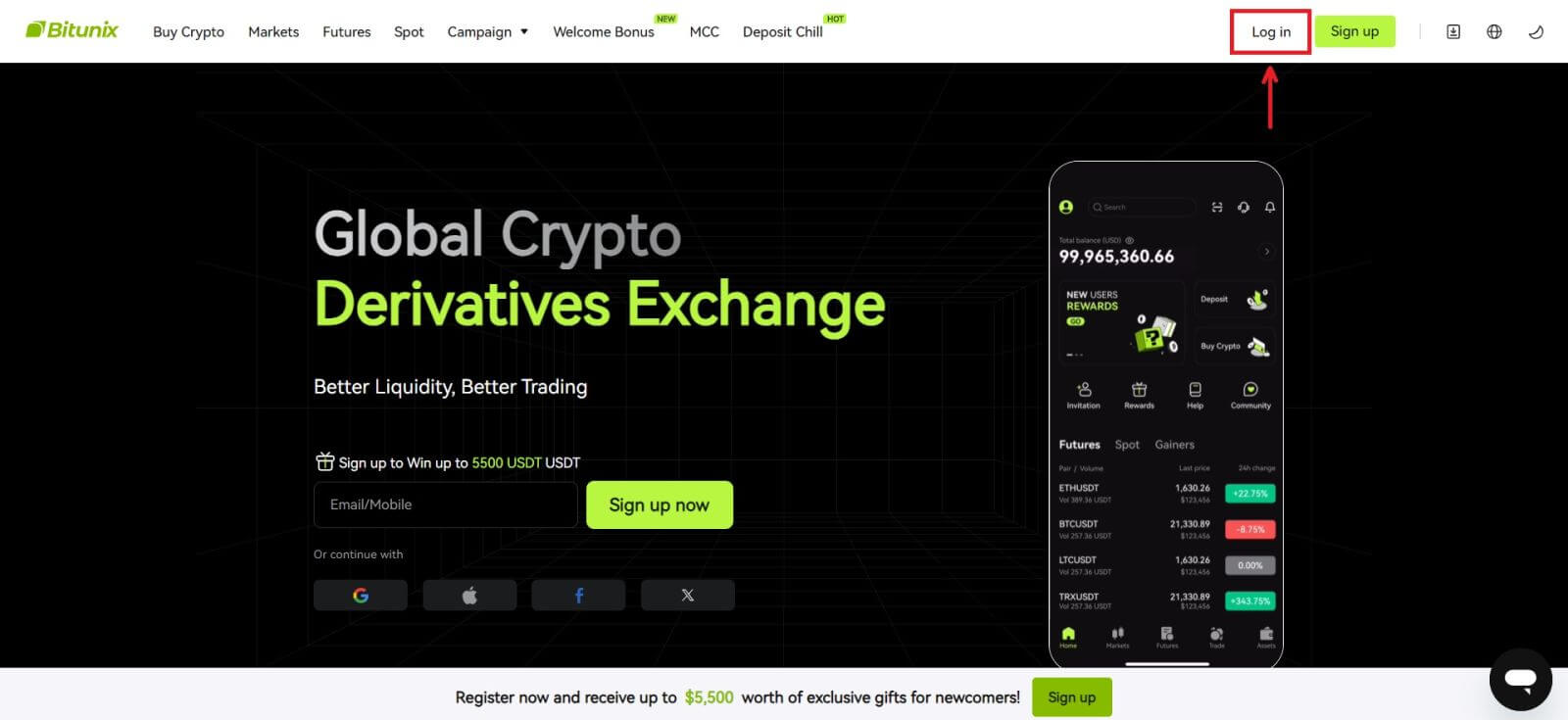 Ви можете увійти за допомогою електронної пошти, мобільного пристрою, облікового запису Google або облікового запису Apple (вхід через Facebook і X наразі недоступний).
Ви можете увійти за допомогою електронної пошти, мобільного пристрою, облікового запису Google або облікового запису Apple (вхід через Facebook і X наразі недоступний). 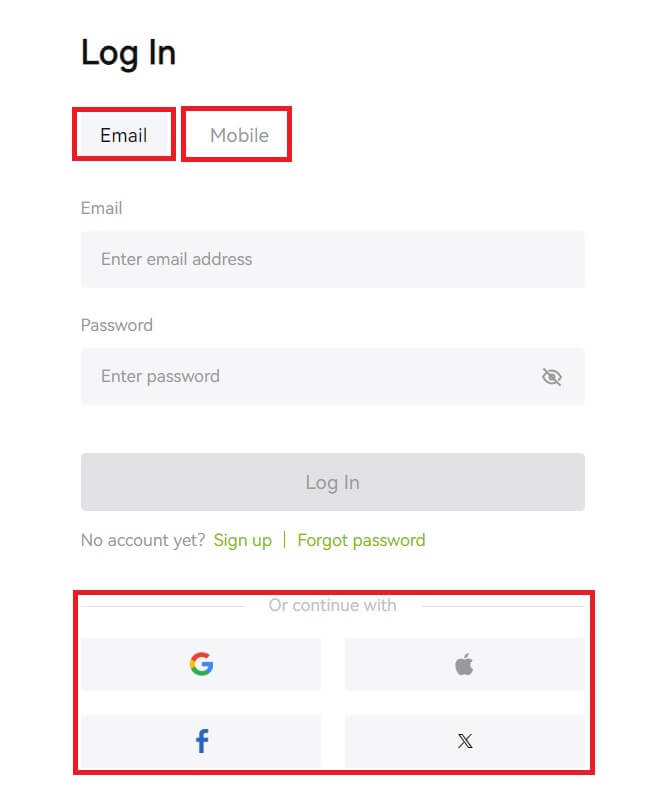 2. Введіть адресу електронної пошти/мобільний телефон і пароль. Потім натисніть [Увійти].
2. Введіть адресу електронної пошти/мобільний телефон і пароль. Потім натисніть [Увійти]. 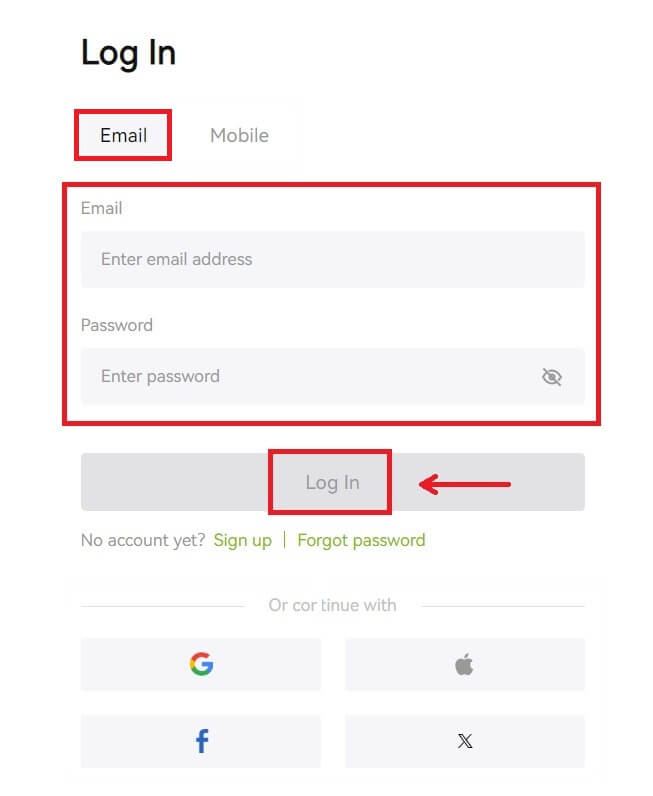
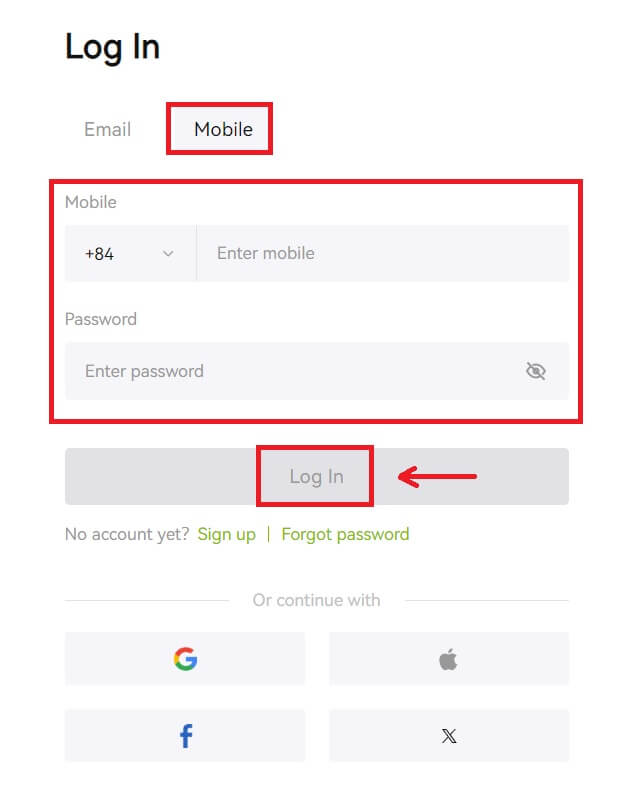 3. Якщо ви налаштували підтвердження через SMS або 2FA, вас буде спрямовано на сторінку підтвердження, щоб ввести код підтвердження через SMS або код підтвердження 2FA. Натисніть [Отримати код] і введіть код, а потім натисніть [Надіслати].
3. Якщо ви налаштували підтвердження через SMS або 2FA, вас буде спрямовано на сторінку підтвердження, щоб ввести код підтвердження через SMS або код підтвердження 2FA. Натисніть [Отримати код] і введіть код, а потім натисніть [Надіслати]. 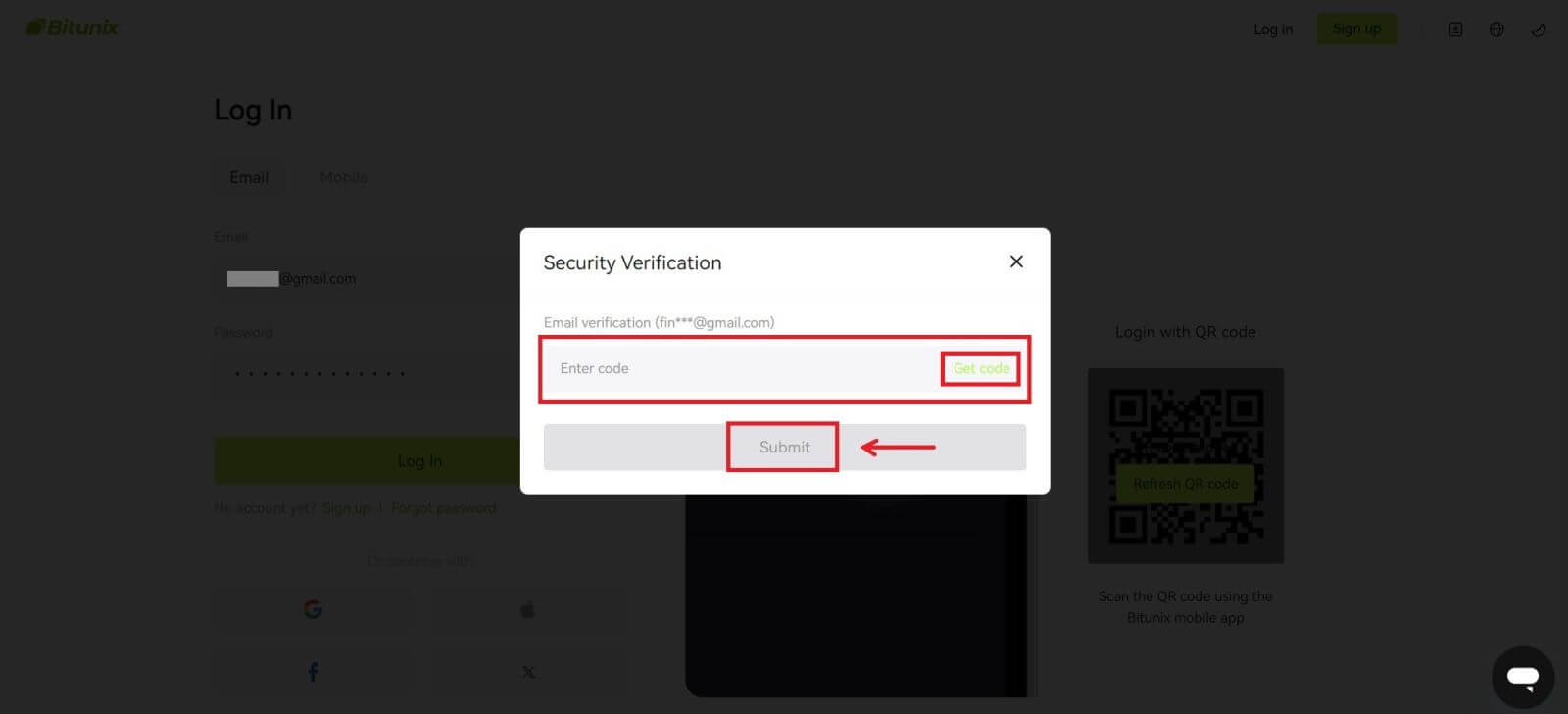 4. Після введення правильного коду підтвердження ви зможете успішно використовувати свій обліковий запис Bitunix для торгівлі.
4. Після введення правильного коду підтвердження ви зможете успішно використовувати свій обліковий запис Bitunix для торгівлі. 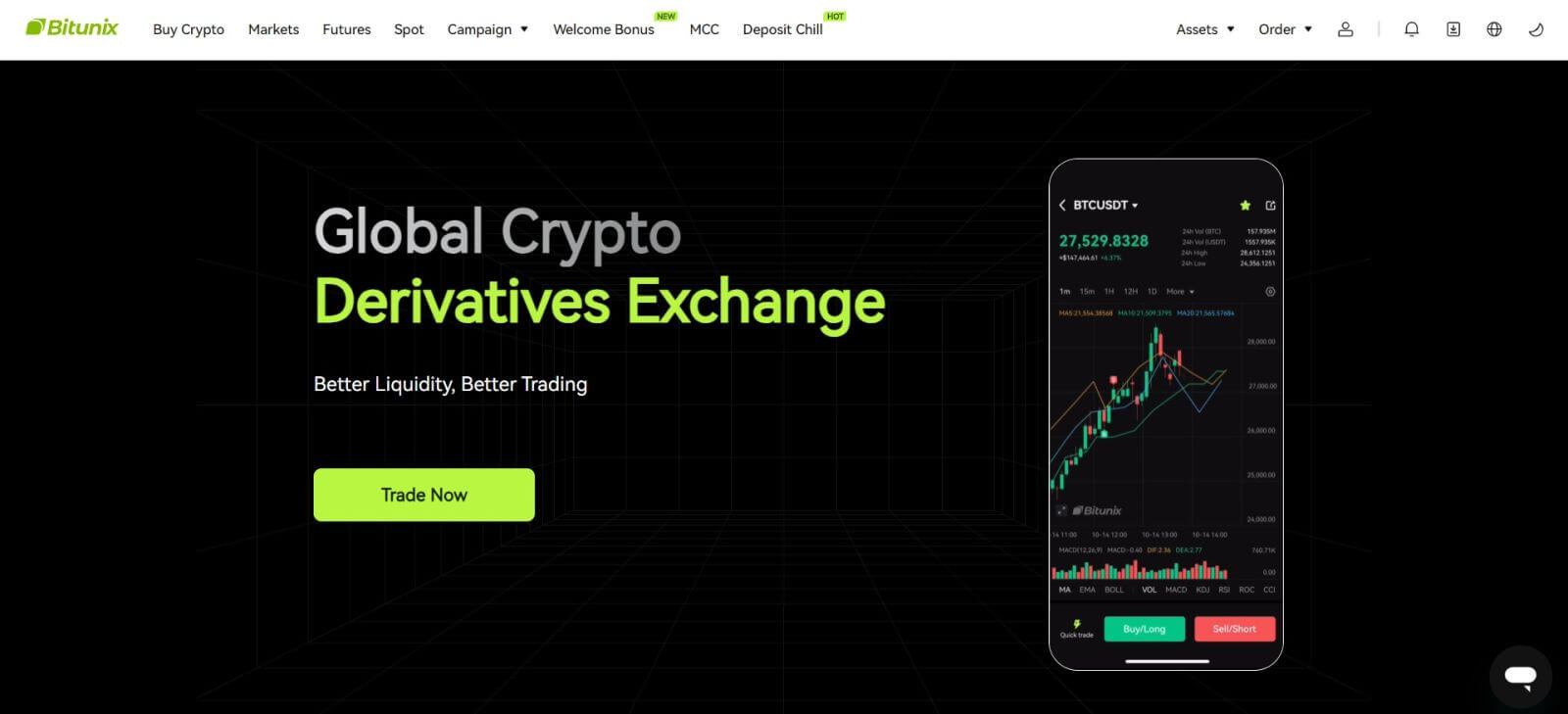
Увійдіть у Bitunix за допомогою свого облікового запису Google
1. Перейдіть на веб-сайт Bitunix і натисніть [ Увійти ]. 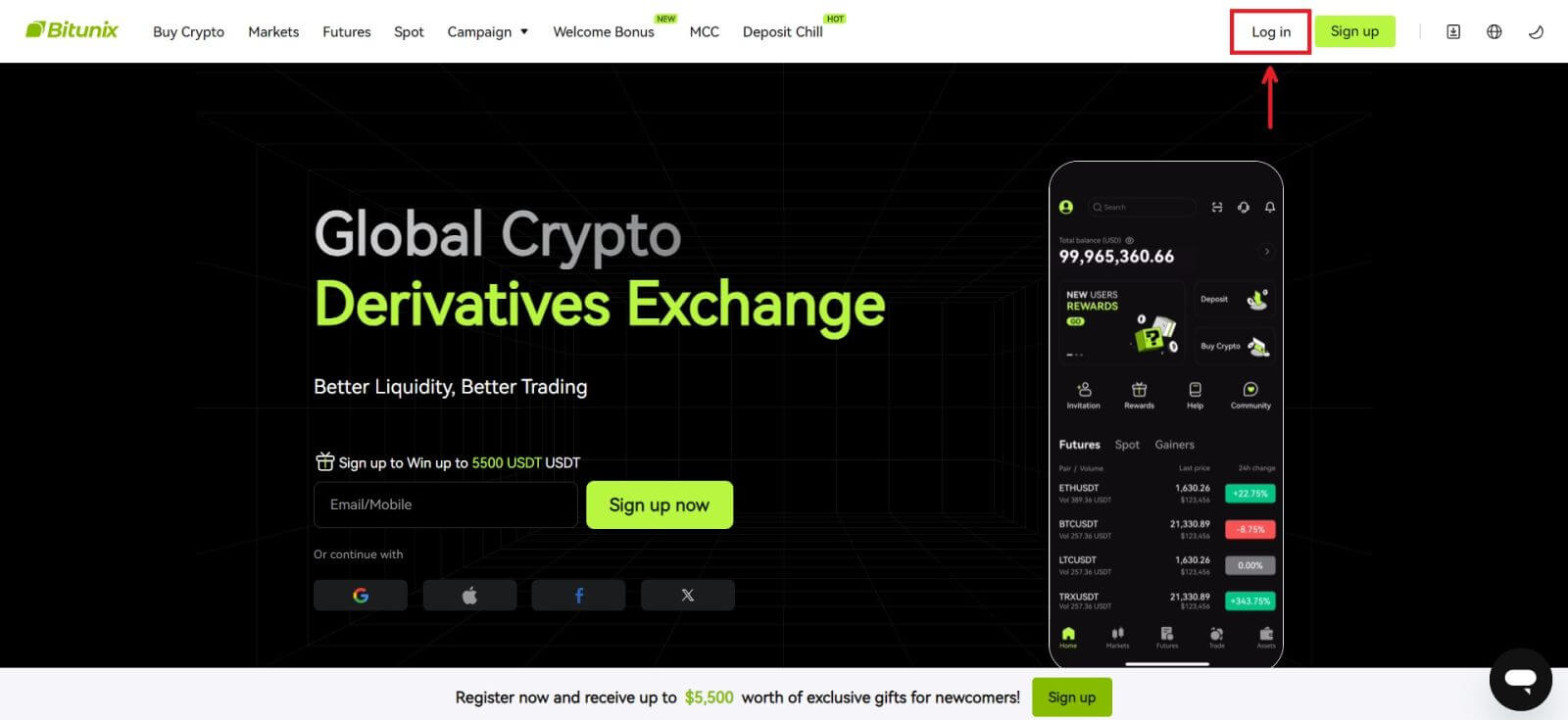 2. Виберіть [Google].
2. Виберіть [Google]. 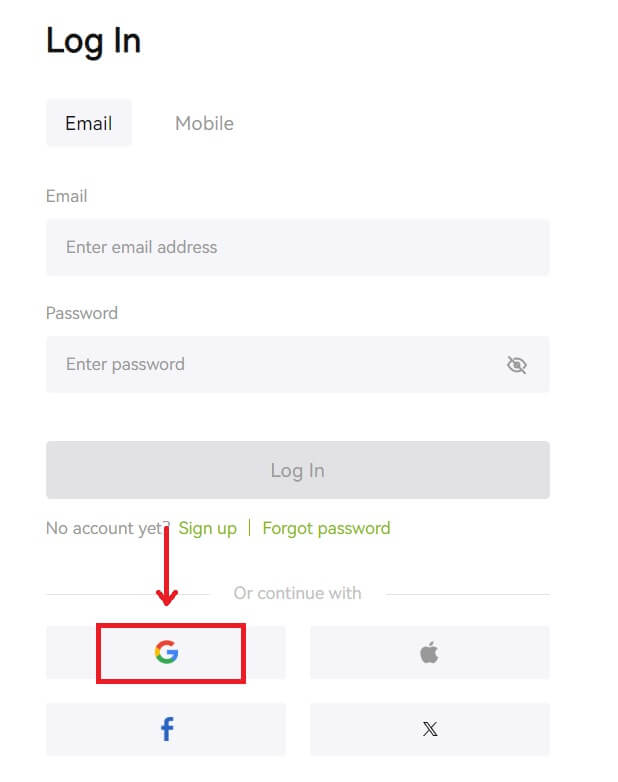 3. З’явиться спливаюче вікно, і вам буде запропоновано ввійти в Bitunix за допомогою облікового запису Google.
3. З’явиться спливаюче вікно, і вам буде запропоновано ввійти в Bitunix за допомогою облікового запису Google. 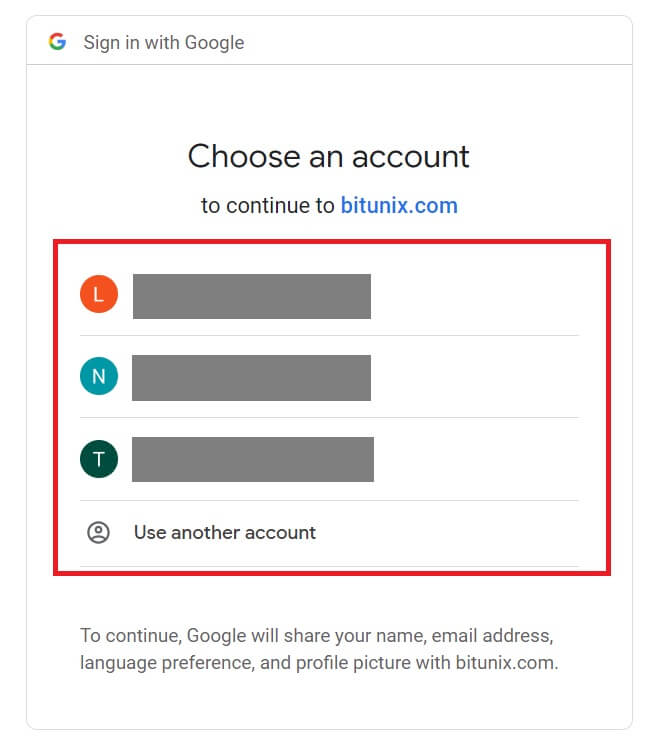 4. Введіть адресу електронної пошти та пароль. Потім натисніть [Далі].
4. Введіть адресу електронної пошти та пароль. Потім натисніть [Далі]. 
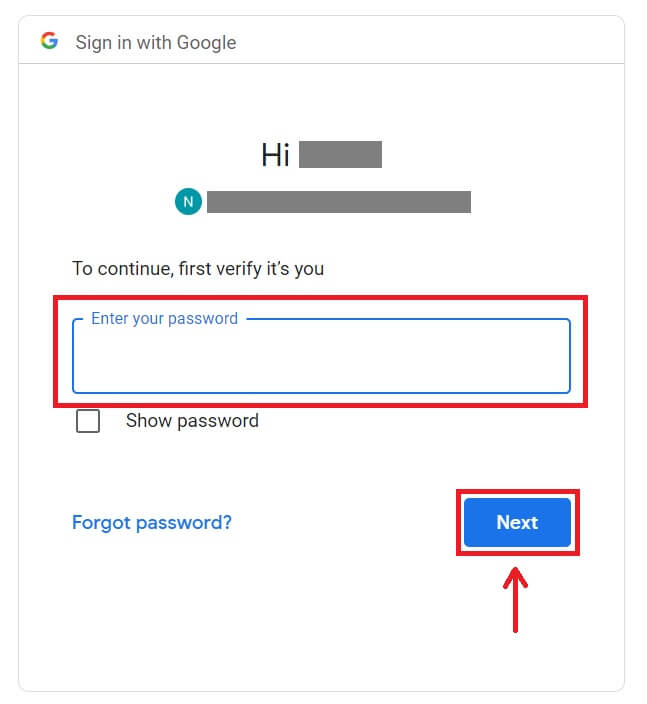 5. Натисніть [Створити новий обліковий запис Bitunix].
5. Натисніть [Створити новий обліковий запис Bitunix]. 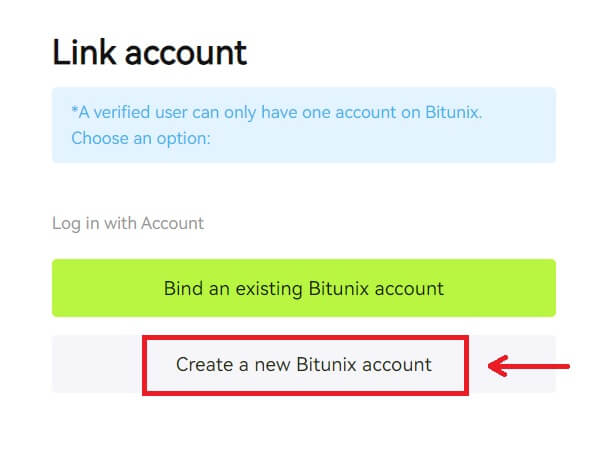 6. Заповніть свою інформацію, прочитайте та погодьтеся з Умовами надання послуг і Політикою конфіденційності, а потім натисніть [Зареєструватися].
6. Заповніть свою інформацію, прочитайте та погодьтеся з Умовами надання послуг і Політикою конфіденційності, а потім натисніть [Зареєструватися]. 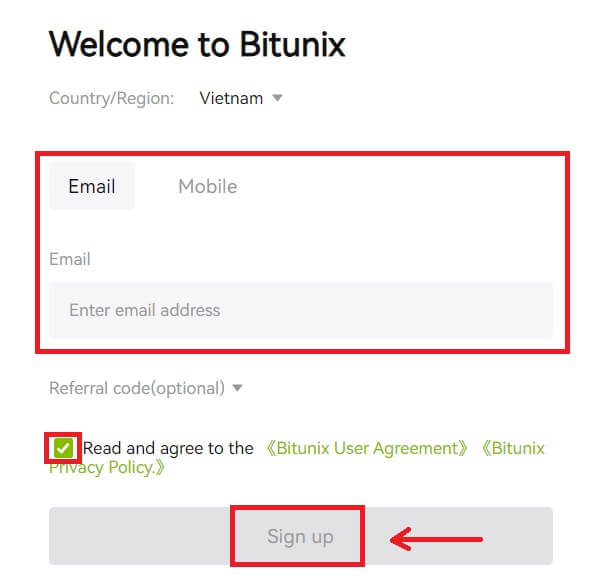 7. Після входу ви будете перенаправлені на веб-сайт Bitunix.
7. Після входу ви будете перенаправлені на веб-сайт Bitunix. 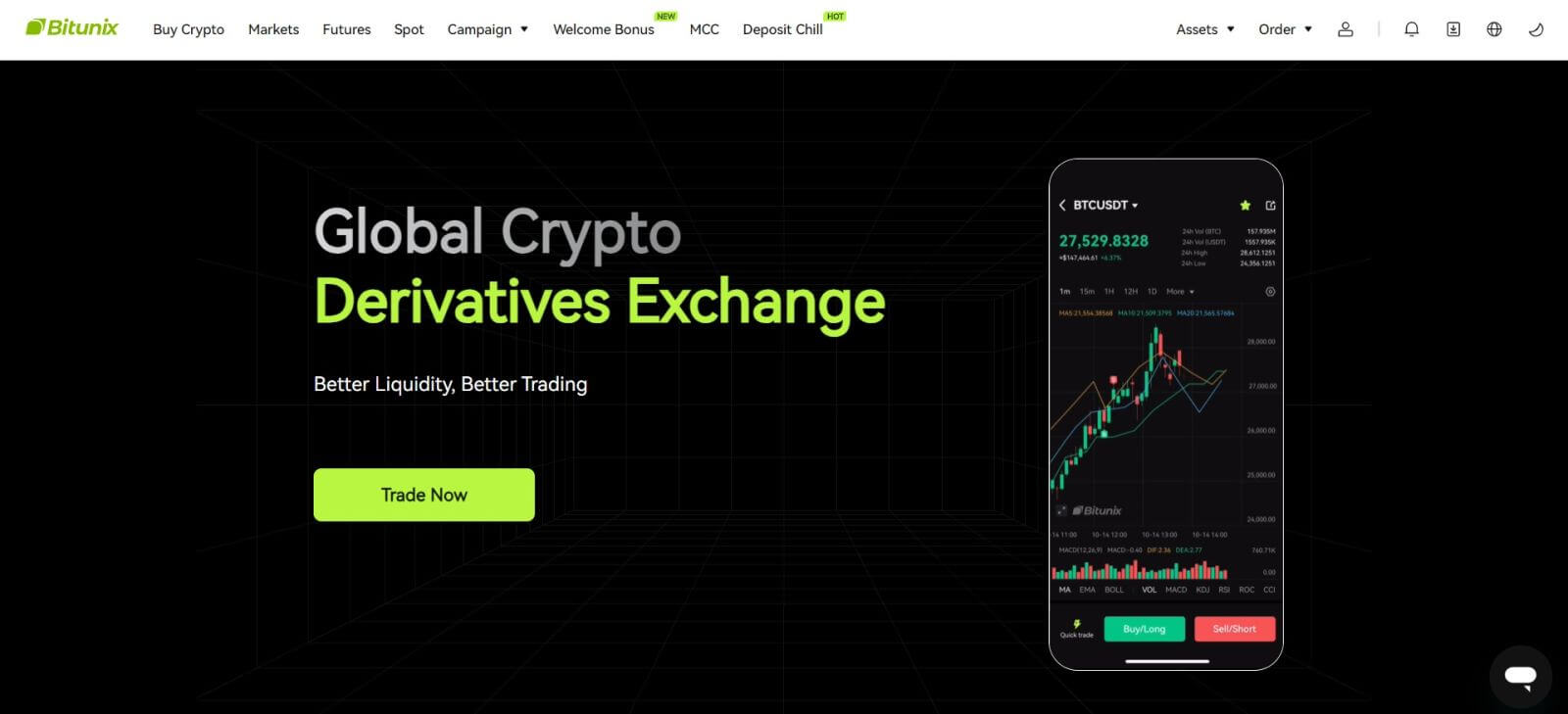
Увійдіть у Bitunix за допомогою облікового запису Apple
З Bitunix у вас також є можливість увійти у свій обліковий запис через Apple. Для цього вам просто потрібно:
1. Відвідайте Bitunix і натисніть [ Увійти ]. 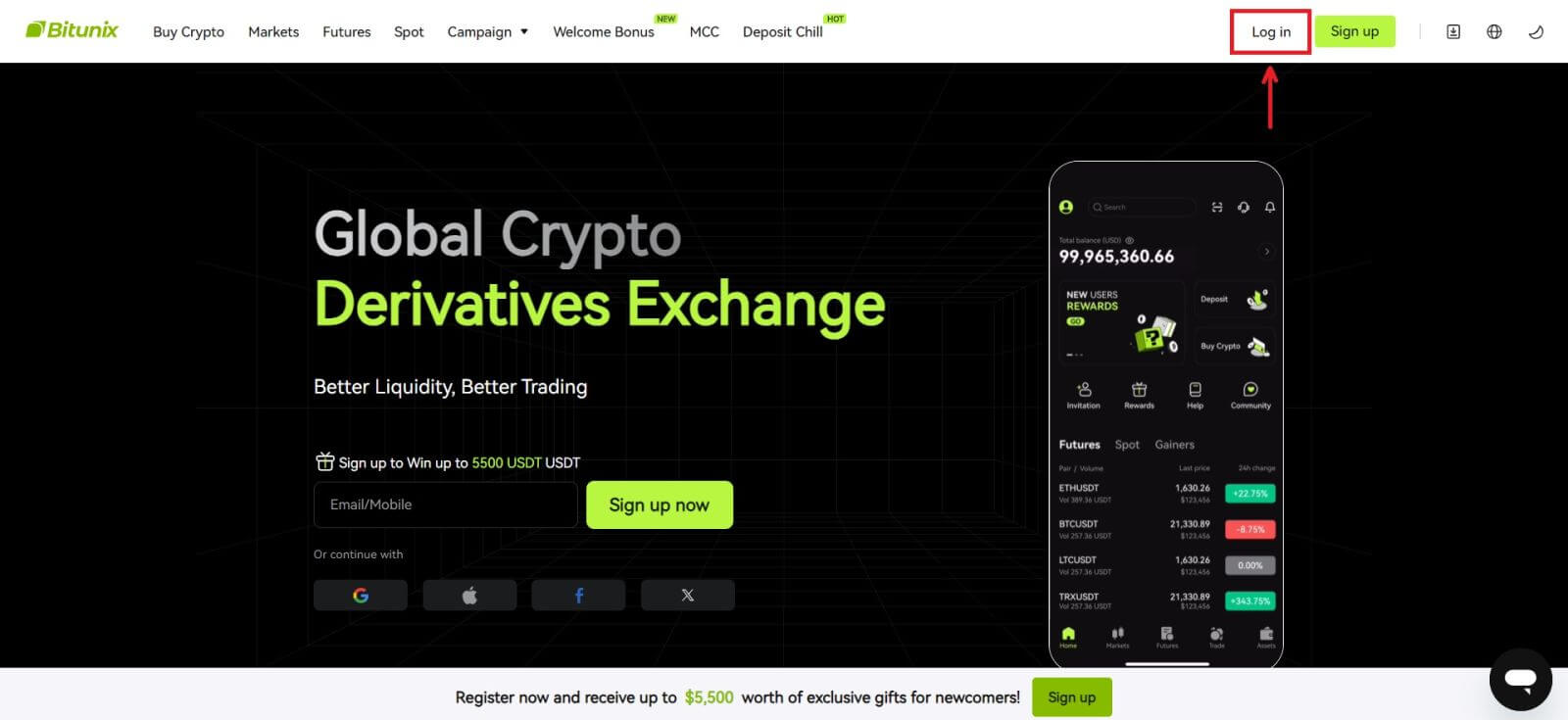 2. Натисніть кнопку [Apple].
2. Натисніть кнопку [Apple]. 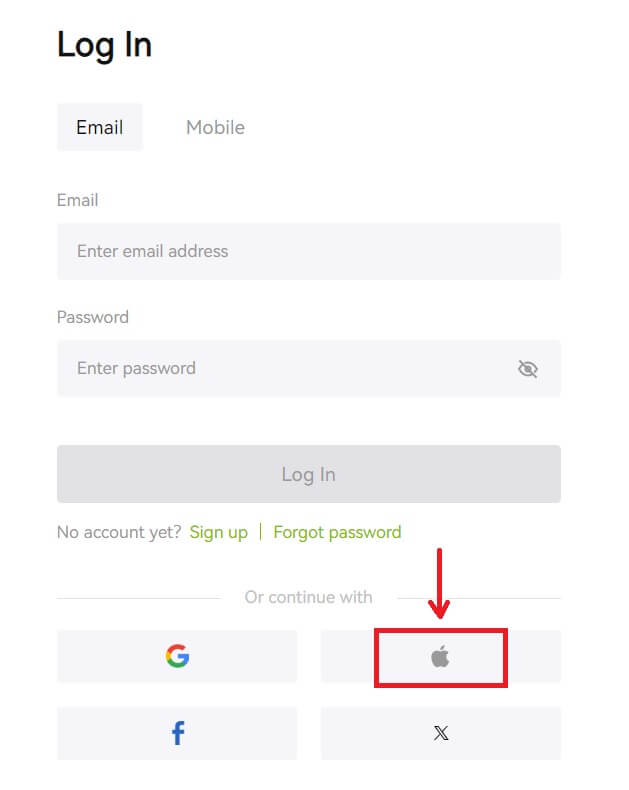 3. Введіть свій Apple ID і пароль, щоб увійти в Bitunix.
3. Введіть свій Apple ID і пароль, щоб увійти в Bitunix. 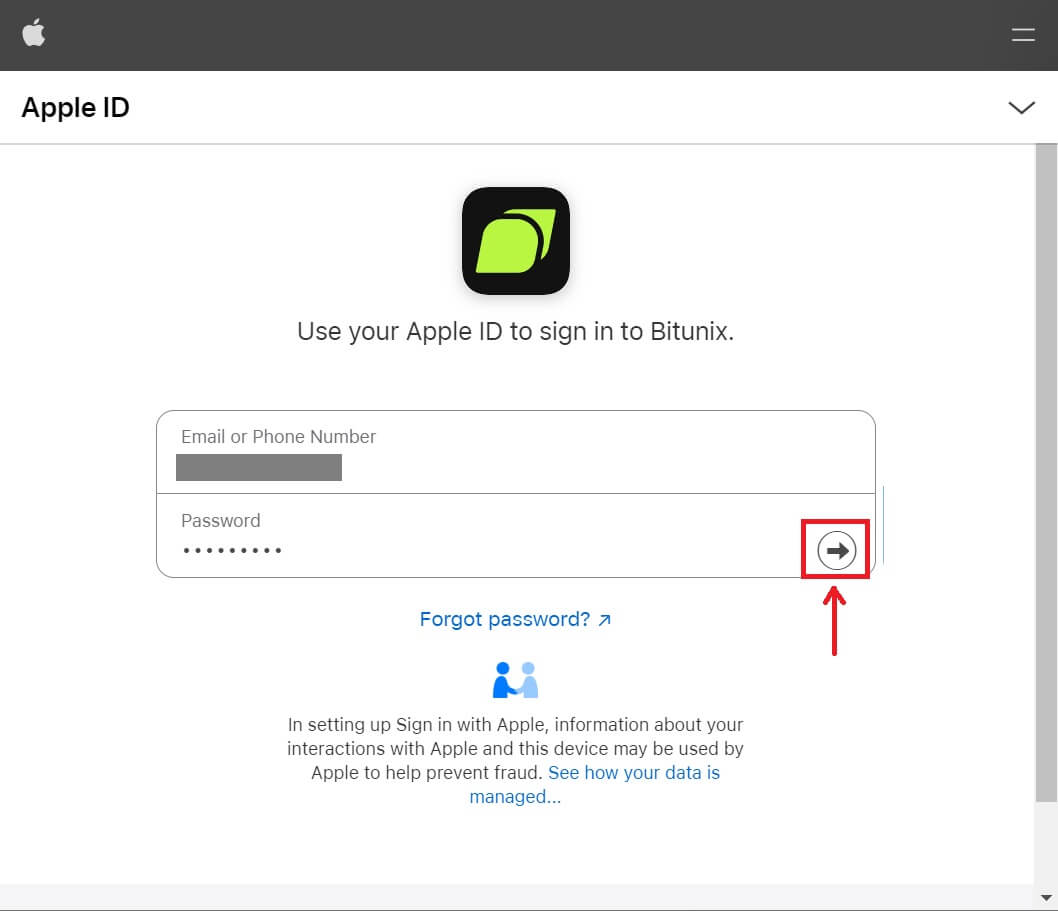
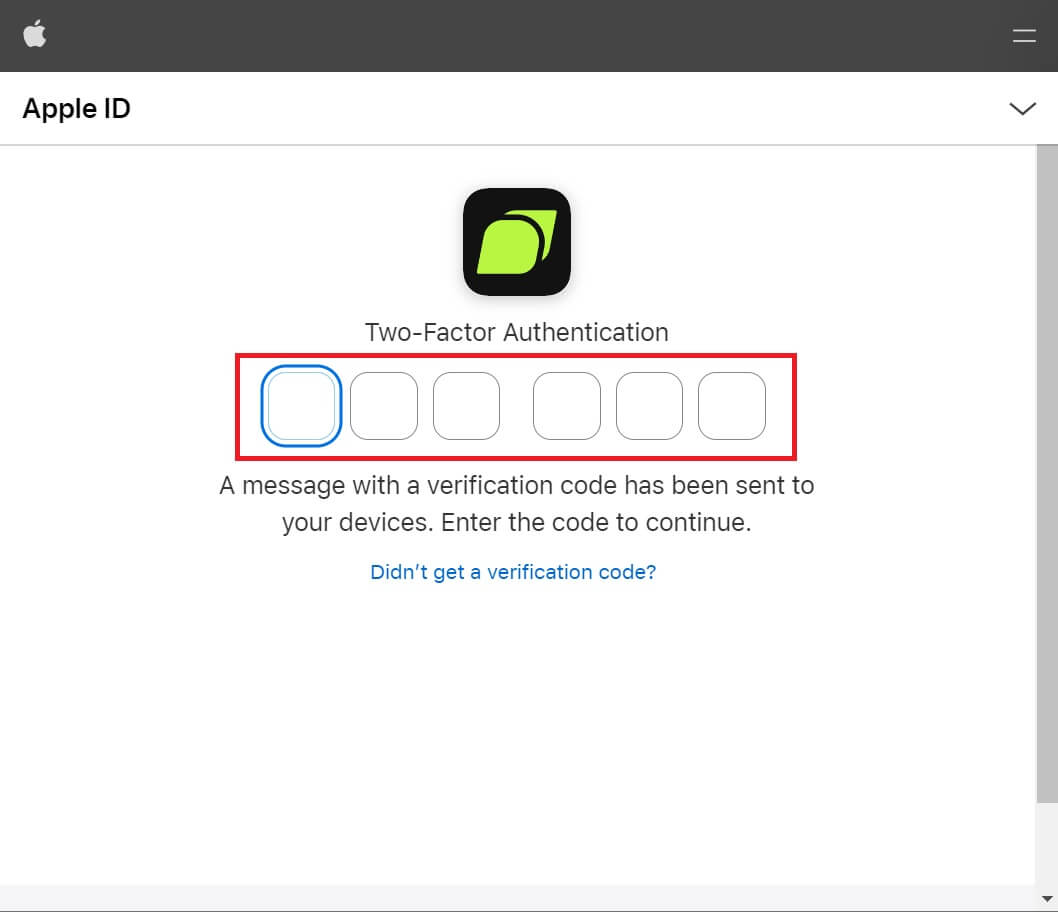 4. Натисніть [Створити новий обліковий запис Bitunix].
4. Натисніть [Створити новий обліковий запис Bitunix]. 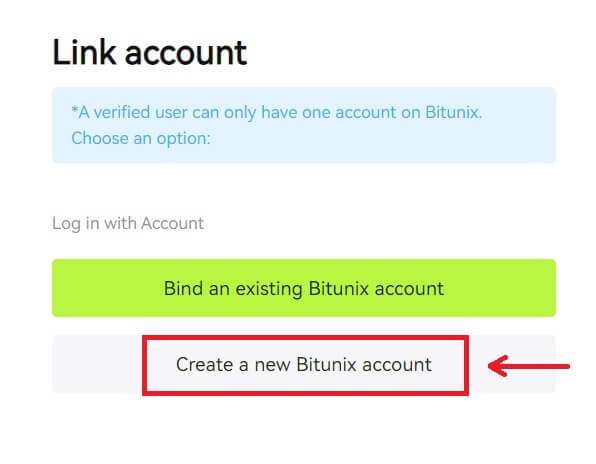 5. Заповніть свою інформацію, прочитайте та погодьтеся з Умовами надання послуг і Політикою конфіденційності, а потім натисніть [Зареєструватися].
5. Заповніть свою інформацію, прочитайте та погодьтеся з Умовами надання послуг і Політикою конфіденційності, а потім натисніть [Зареєструватися]. 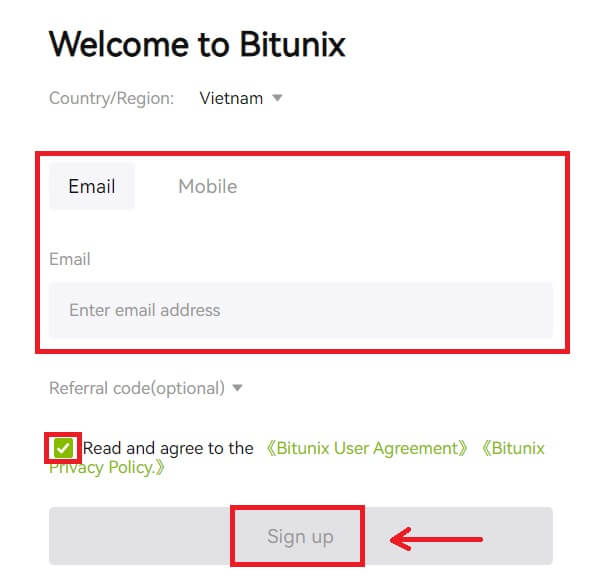 6. Після входу ви будете перенаправлені на веб-сайт Bitunix.
6. Після входу ви будете перенаправлені на веб-сайт Bitunix.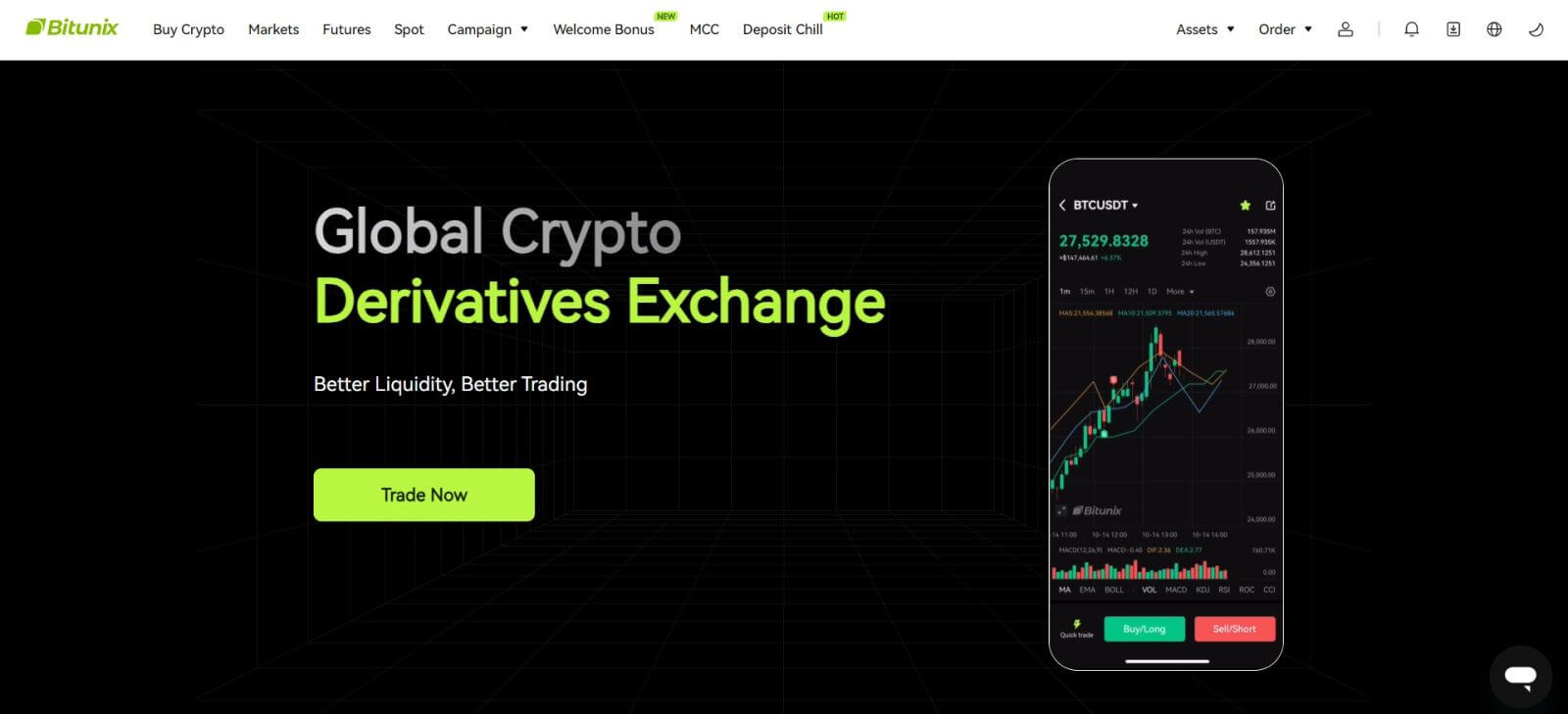
Увійдіть у програму Bitunix
1. Відкрийте програму Bitunix і натисніть [ Вхід/Зареєструватися ]. 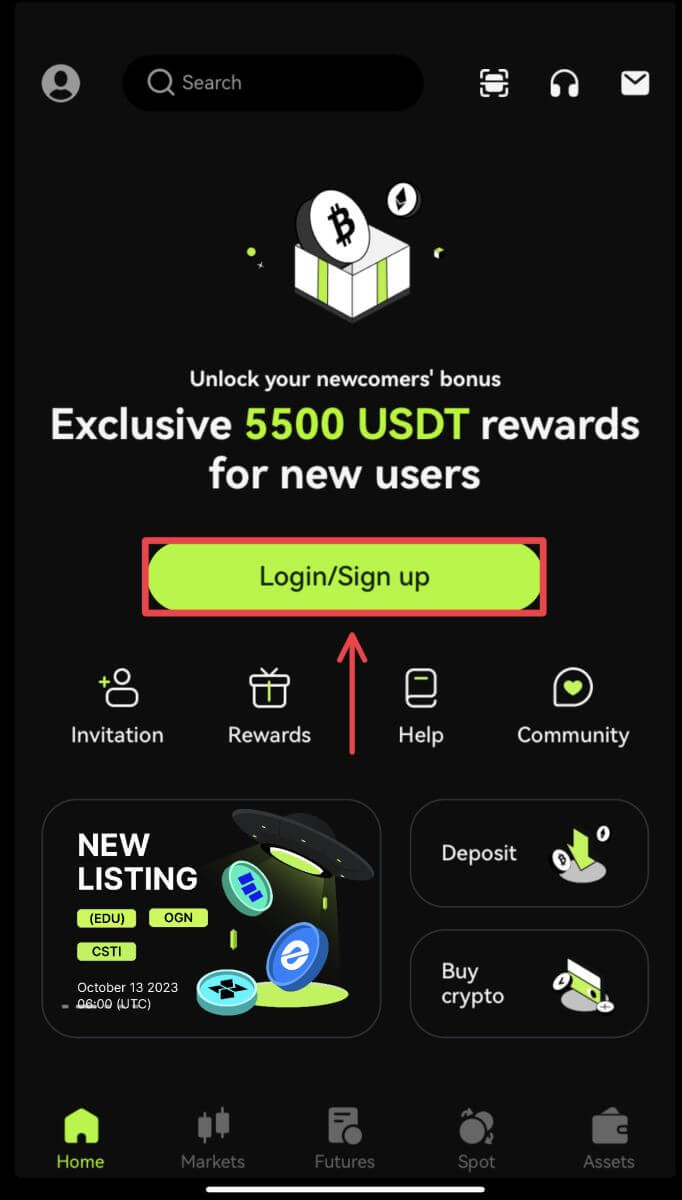
Увійдіть за допомогою електронної пошти/мобільного телефону
2. Введіть свою інформацію та натисніть [Увійти] 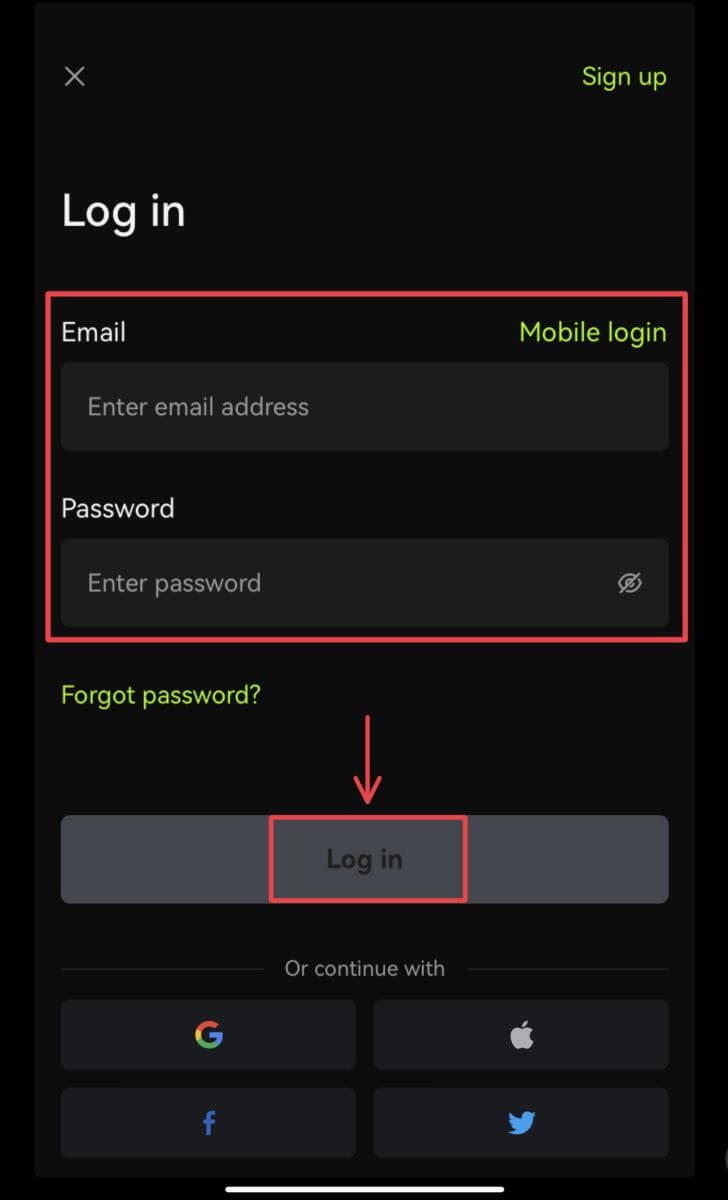
3. Введіть код безпеки та натисніть [Доступ до Bitunix]. 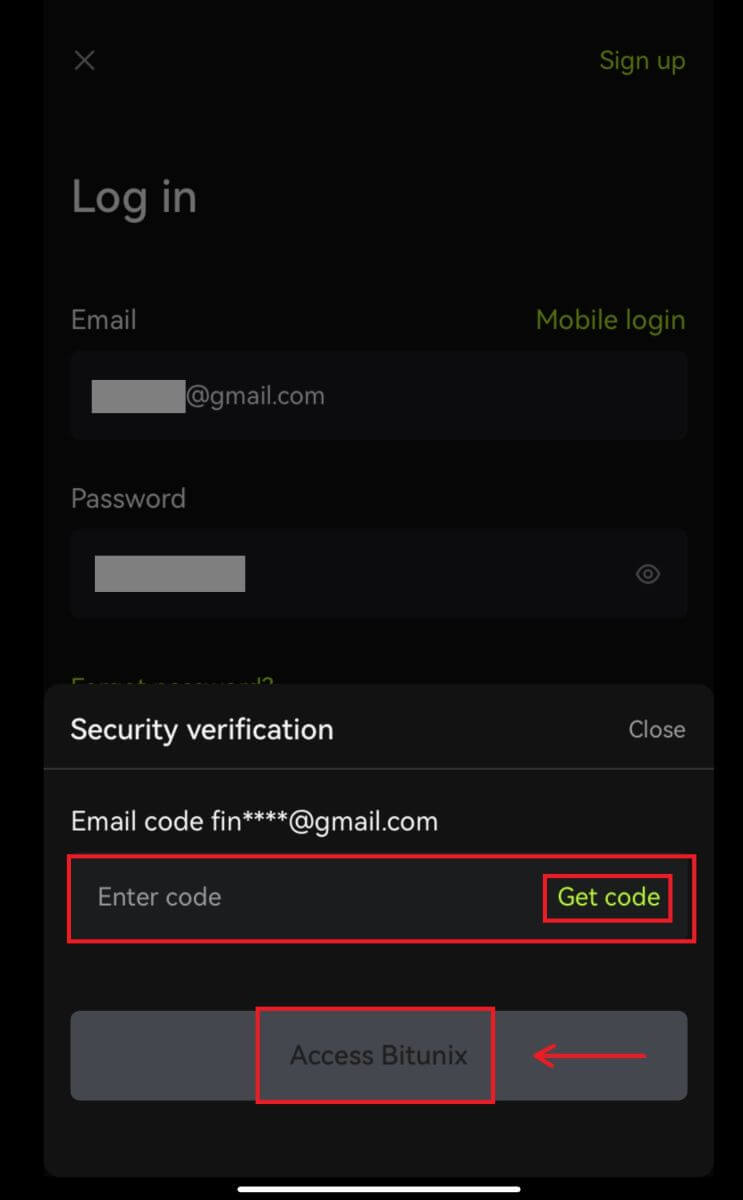
4. Ви увійдете в систему і зможете почати торгувати! 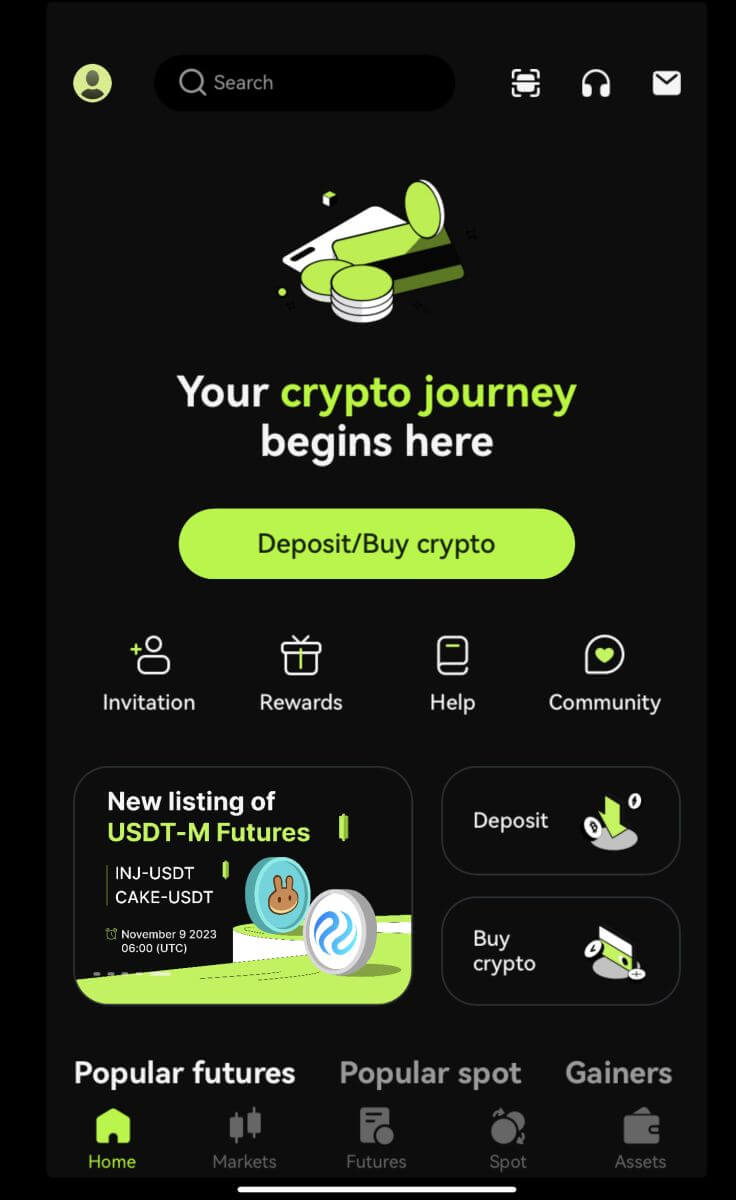
Увійдіть за допомогою Google/Apple
2. Натисніть кнопку [Google] або [Apple]. 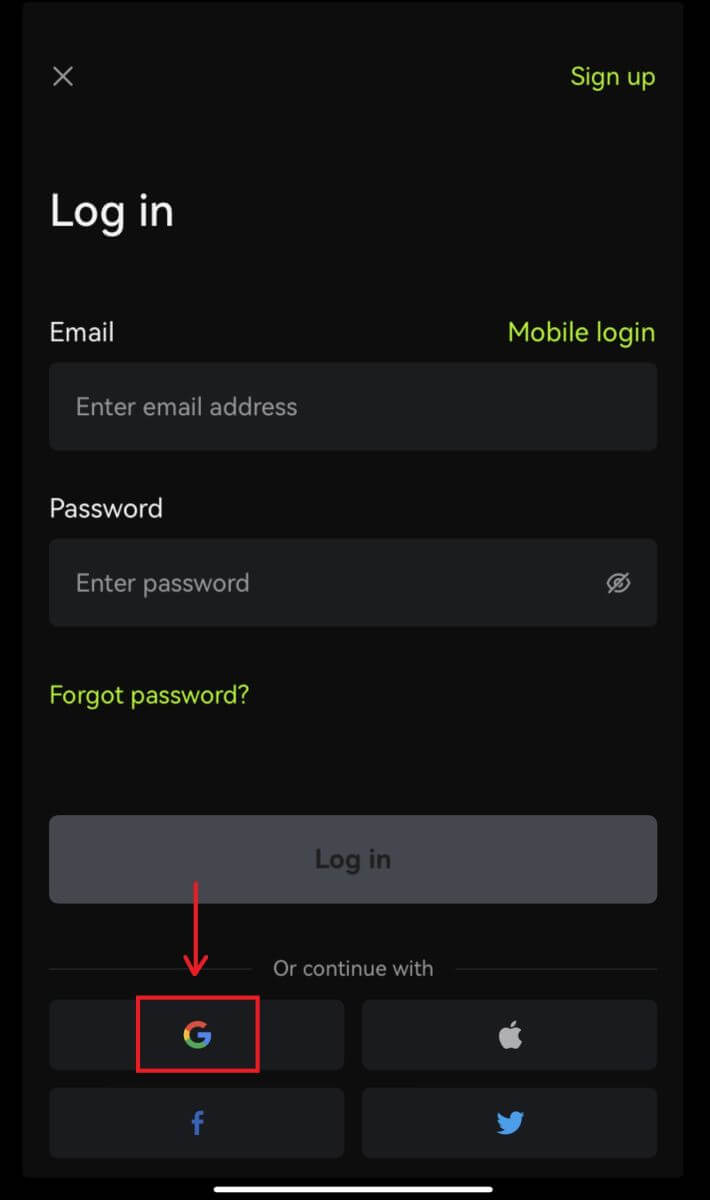
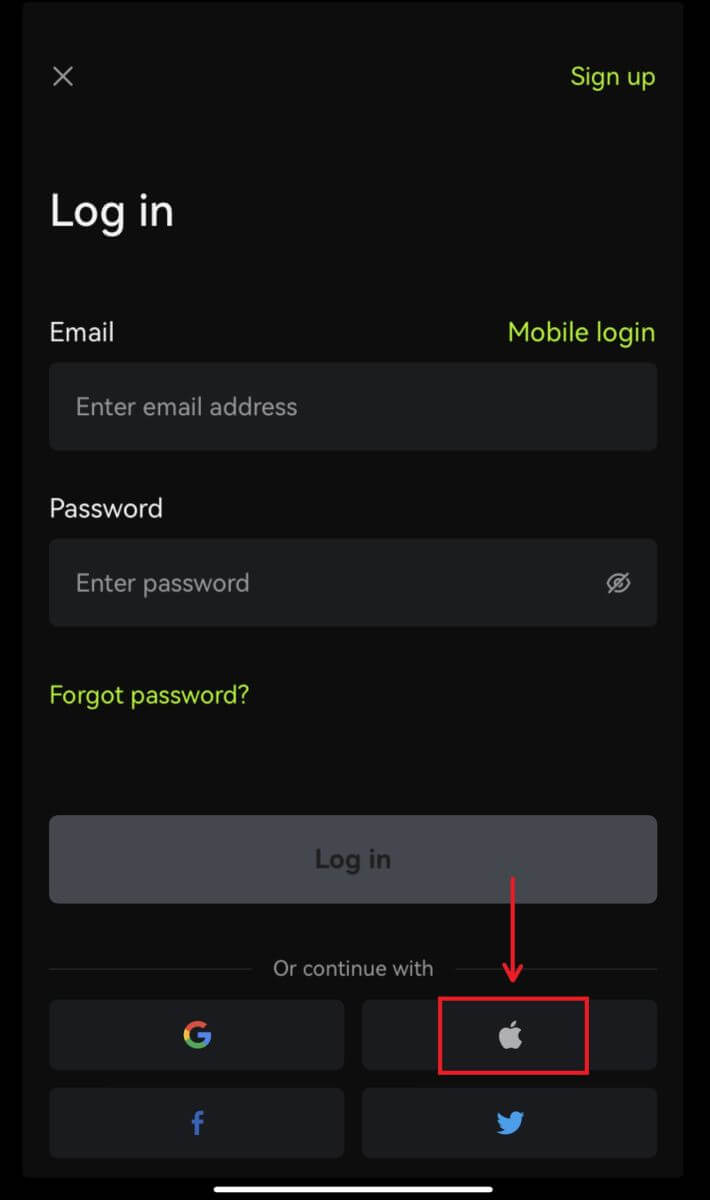 3. Підтвердьте обліковий запис, який ви використовуєте.
3. Підтвердьте обліковий запис, який ви використовуєте. 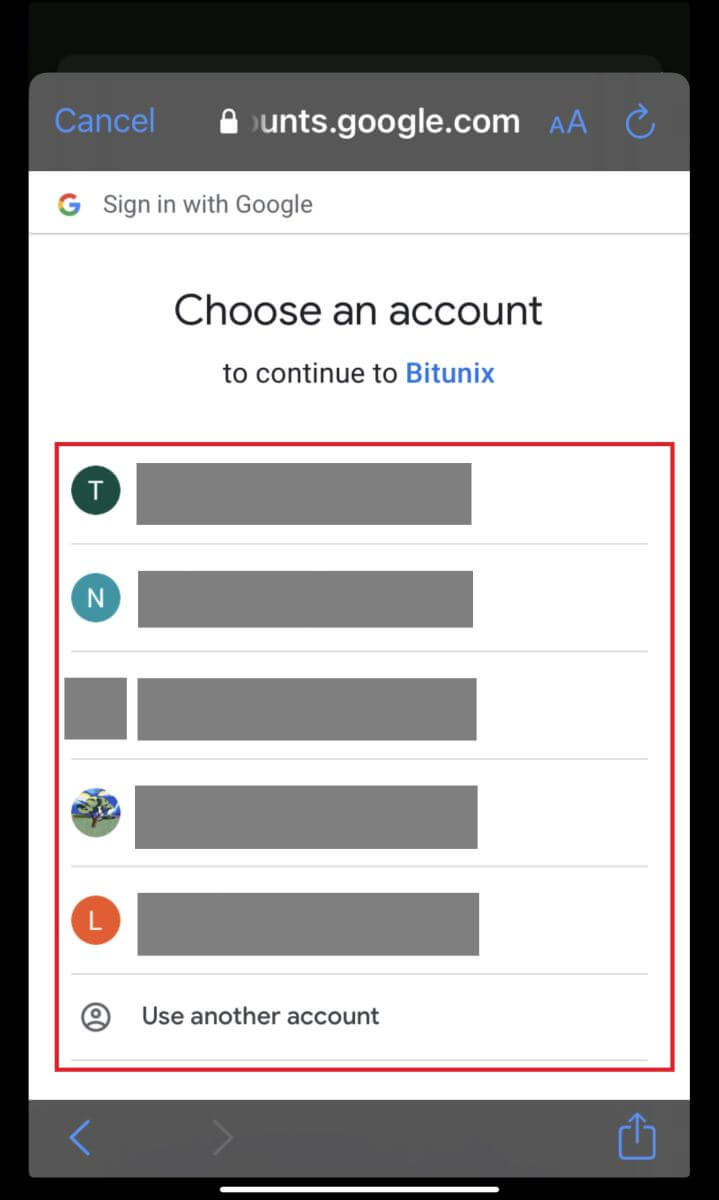
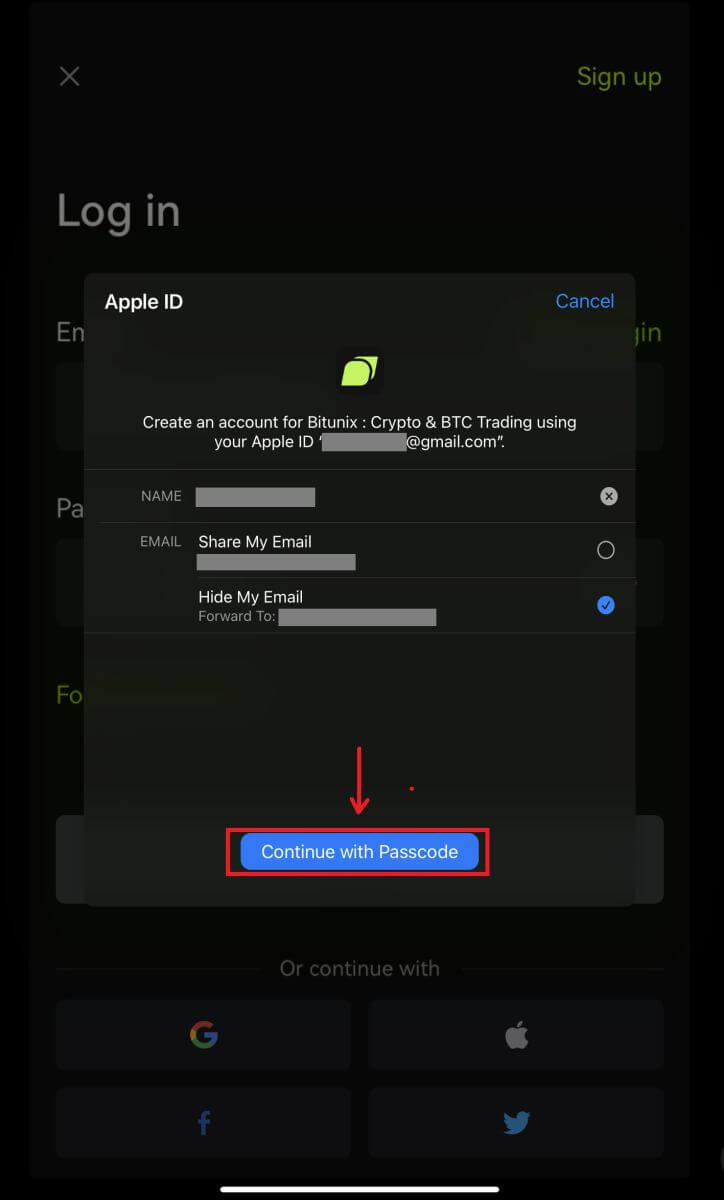
4. Натисніть [Створити новий обліковий запис Bitunix], потім заповніть свою інформацію та натисніть [Зареєструватися]. 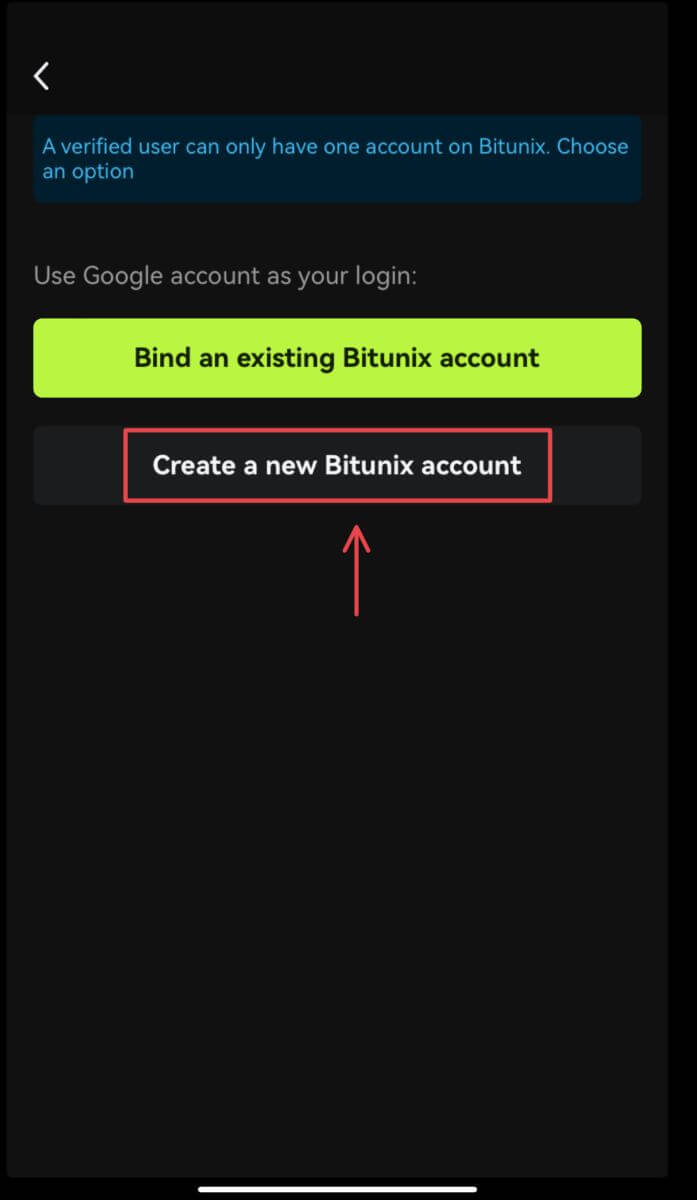
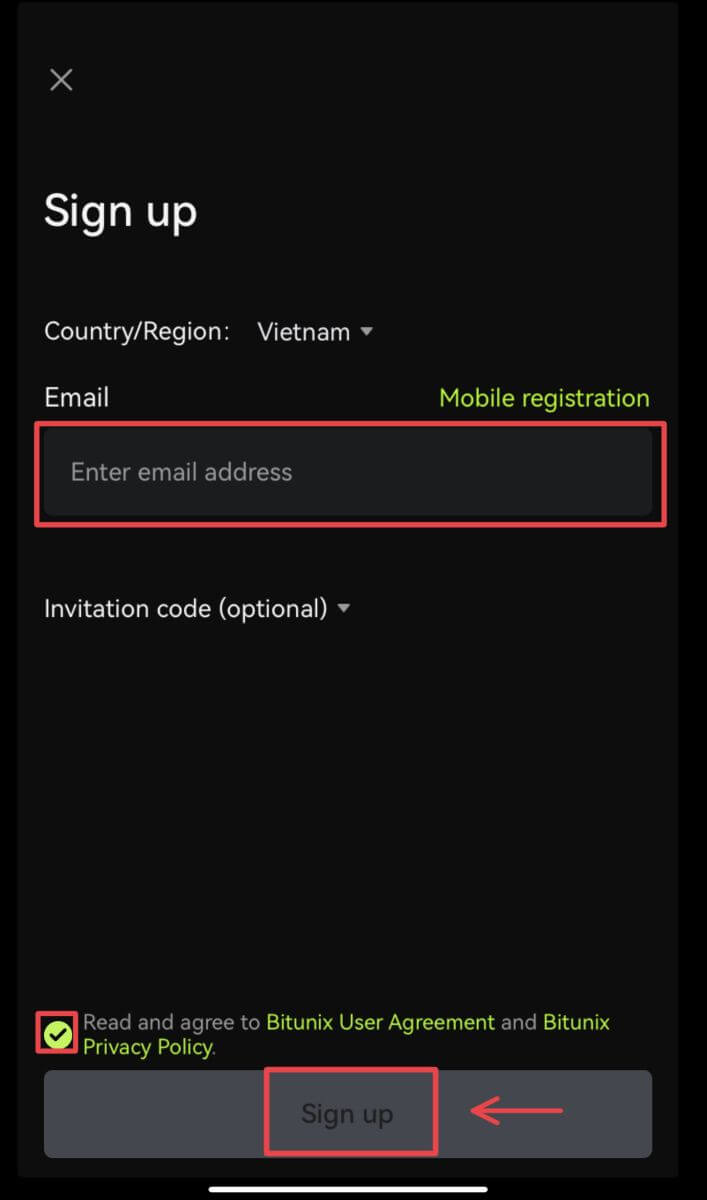
5. Ви увійдете в систему і зможете почати торгувати! 
Я забув пароль для облікового запису Bitunix
Ви можете скинути пароль облікового запису на веб-сайті або в додатку Bitunix. Будь ласка, зверніть увагу, що з міркувань безпеки зняття з вашого рахунку буде призупинено на 24 години після скидання пароля.
1. Перейдіть на веб-сайт Bitunix і натисніть [Увійти]. 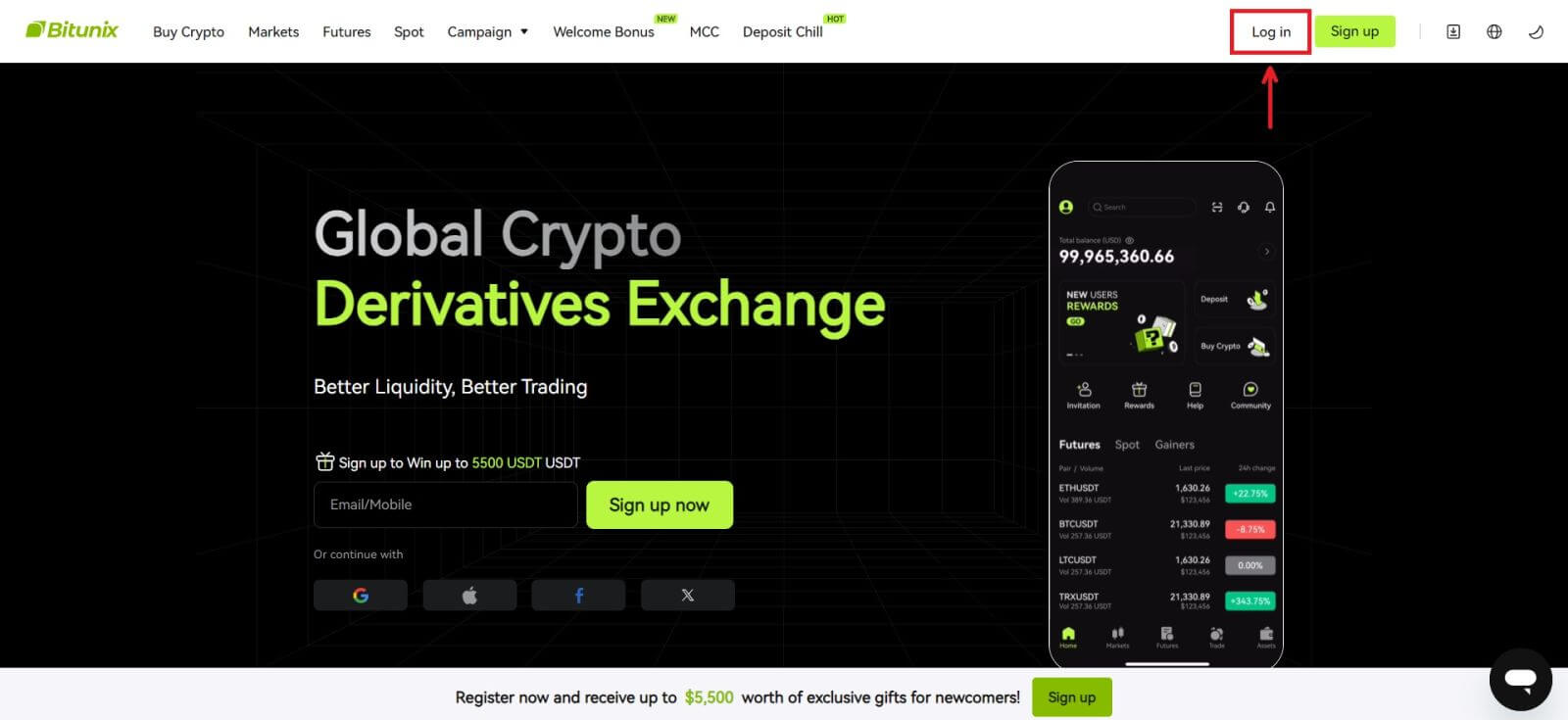 2. На сторінці входу натисніть [Забули пароль].
2. На сторінці входу натисніть [Забули пароль]. 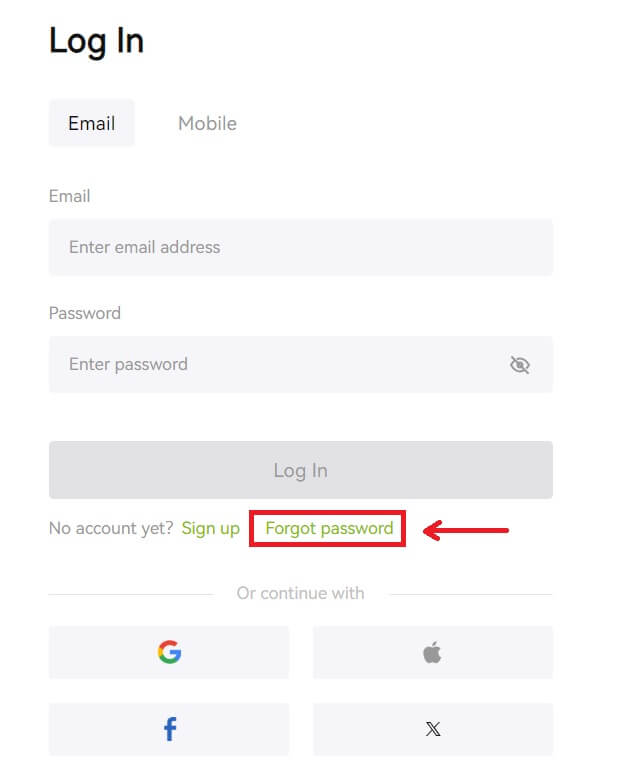 3. Введіть електронну адресу свого облікового запису або номер телефону та натисніть [Далі]. Будь ласка, зверніть увагу, що з міркувань безпеки зняття з вашого рахунку буде призупинено на 24 години після скидання пароля.
3. Введіть електронну адресу свого облікового запису або номер телефону та натисніть [Далі]. Будь ласка, зверніть увагу, що з міркувань безпеки зняття з вашого рахунку буде призупинено на 24 години після скидання пароля. 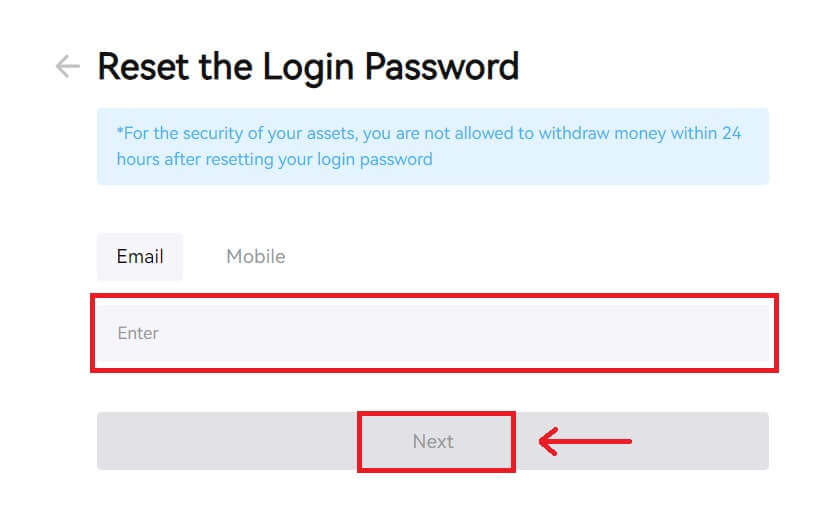 4. Введіть код підтвердження, який ви отримали в електронній пошті або SMS, і натисніть [Надіслати], щоб продовжити.
4. Введіть код підтвердження, який ви отримали в електронній пошті або SMS, і натисніть [Надіслати], щоб продовжити. 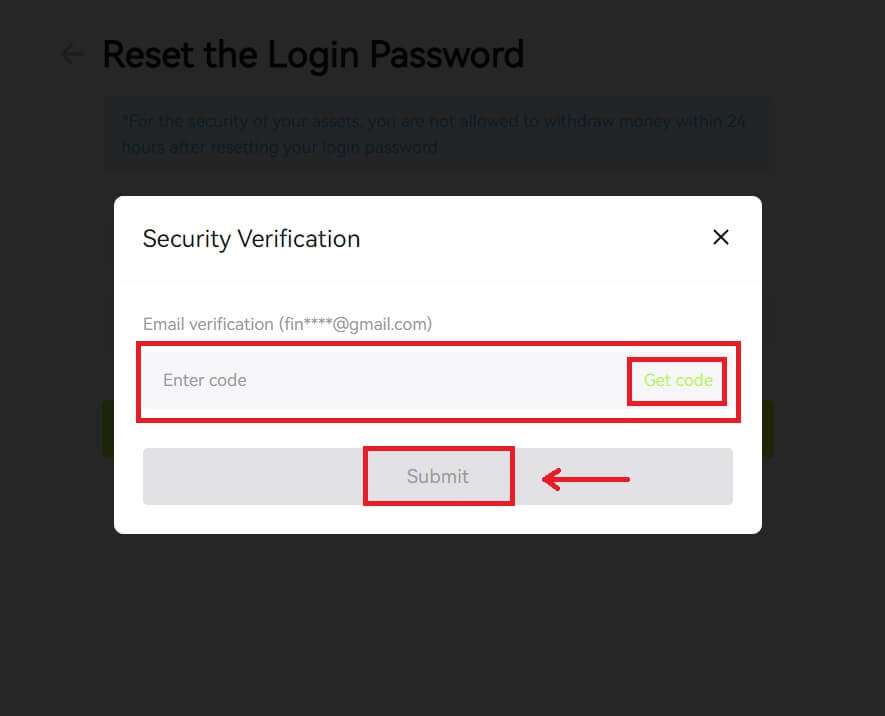 5. Введіть новий пароль і натисніть [Далі].
5. Введіть новий пароль і натисніть [Далі]. 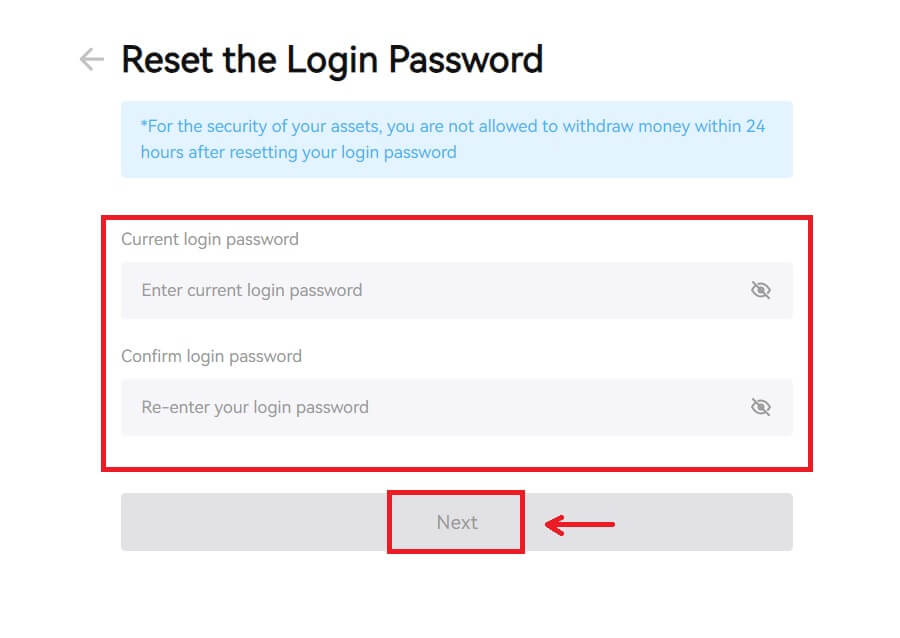 6. Після успішного скидання пароля сайт поверне вас на сторінку входу. Увійдіть, використовуючи новий пароль, і все готово.
6. Після успішного скидання пароля сайт поверне вас на сторінку входу. Увійдіть, використовуючи новий пароль, і все готово. 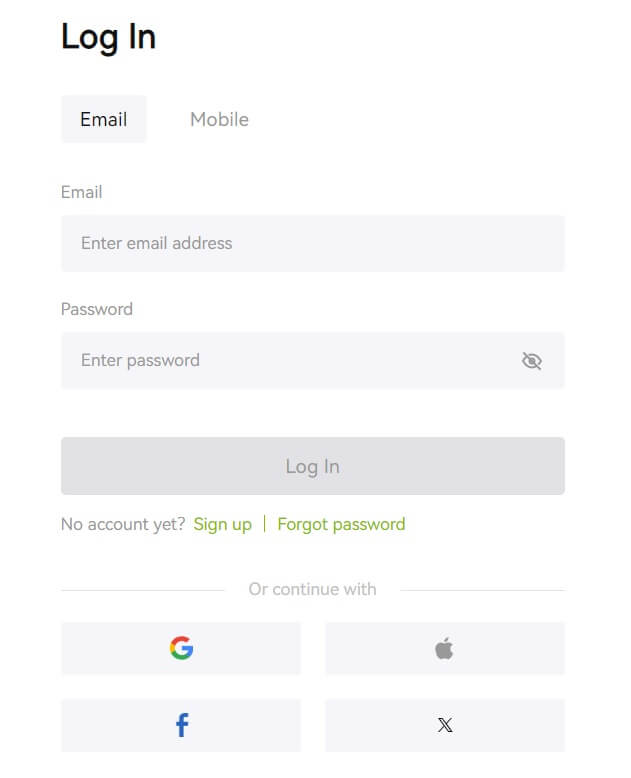
Часті запитання (FAQ)
Пише, що номер телефону вже зайнятий. чому
Один номер телефону можна прив’язати лише до одного облікового запису або використовувати як ім’я користувача. Якщо зазначений номер телефону не пов’язано з вашим власним обліковим записом Bitunix, ми рекомендуємо вам прив’язати до свого облікового запису інший номер телефону, який також є вашим. Якщо вказаний номер телефону пов’язано з вашим власним обліковим записом Bitunix, вам потрібно спочатку від’єднати його від цього облікового запису.
Як змінити свою електронну адресу
Якщо користувачі налаштували адресу електронної пошти, вони втратять доступ до своєї старої електронної адреси або. хочете змінити нову адресу електронної пошти, Bitunix дозволяє користувачам змінити свою адресу електронної пошти.
1. Після входу в обліковий запис виберіть «Безпека» під іконкою користувача вгорі праворуч. 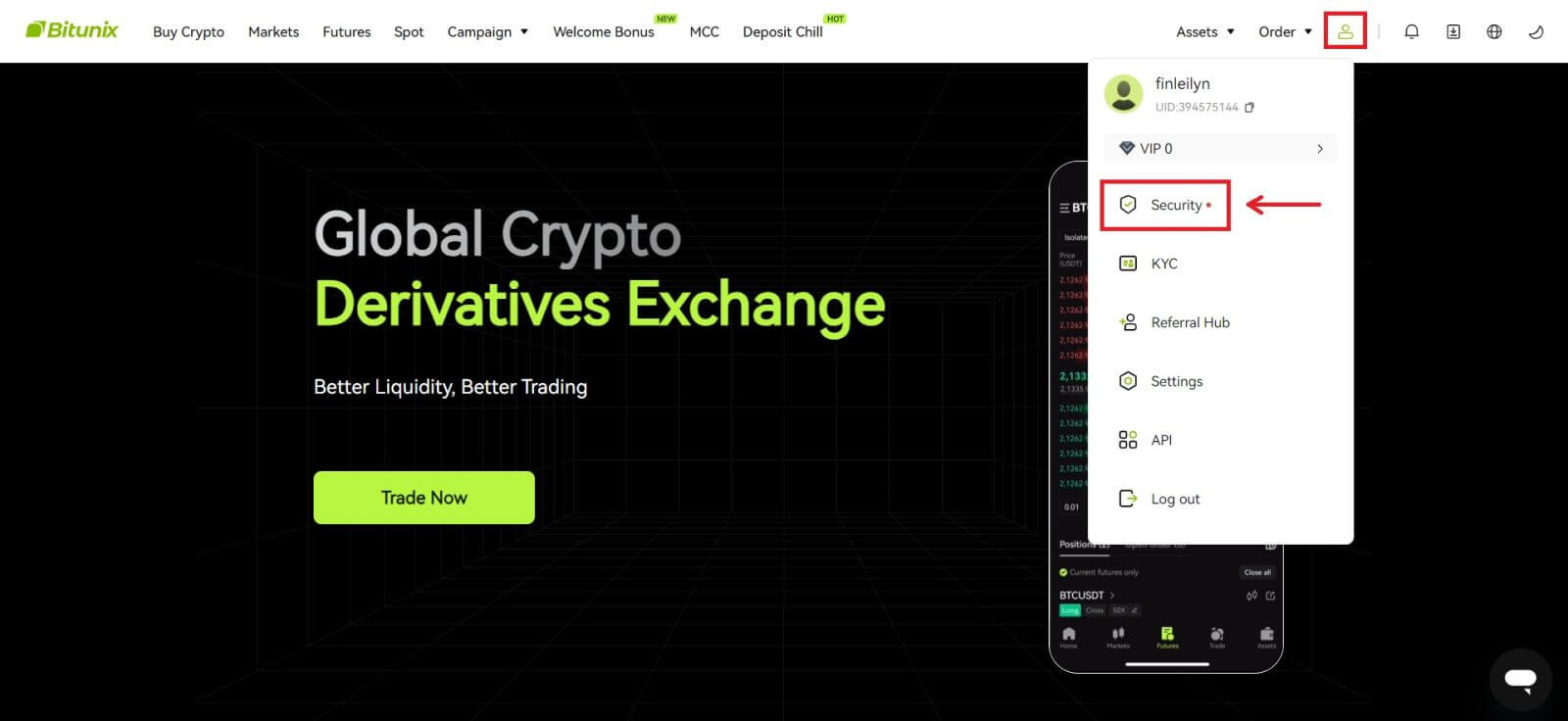 2. Натисніть [Змінити] поруч із «Кодом підтвердження електронної пошти».
2. Натисніть [Змінити] поруч із «Кодом підтвердження електронної пошти». 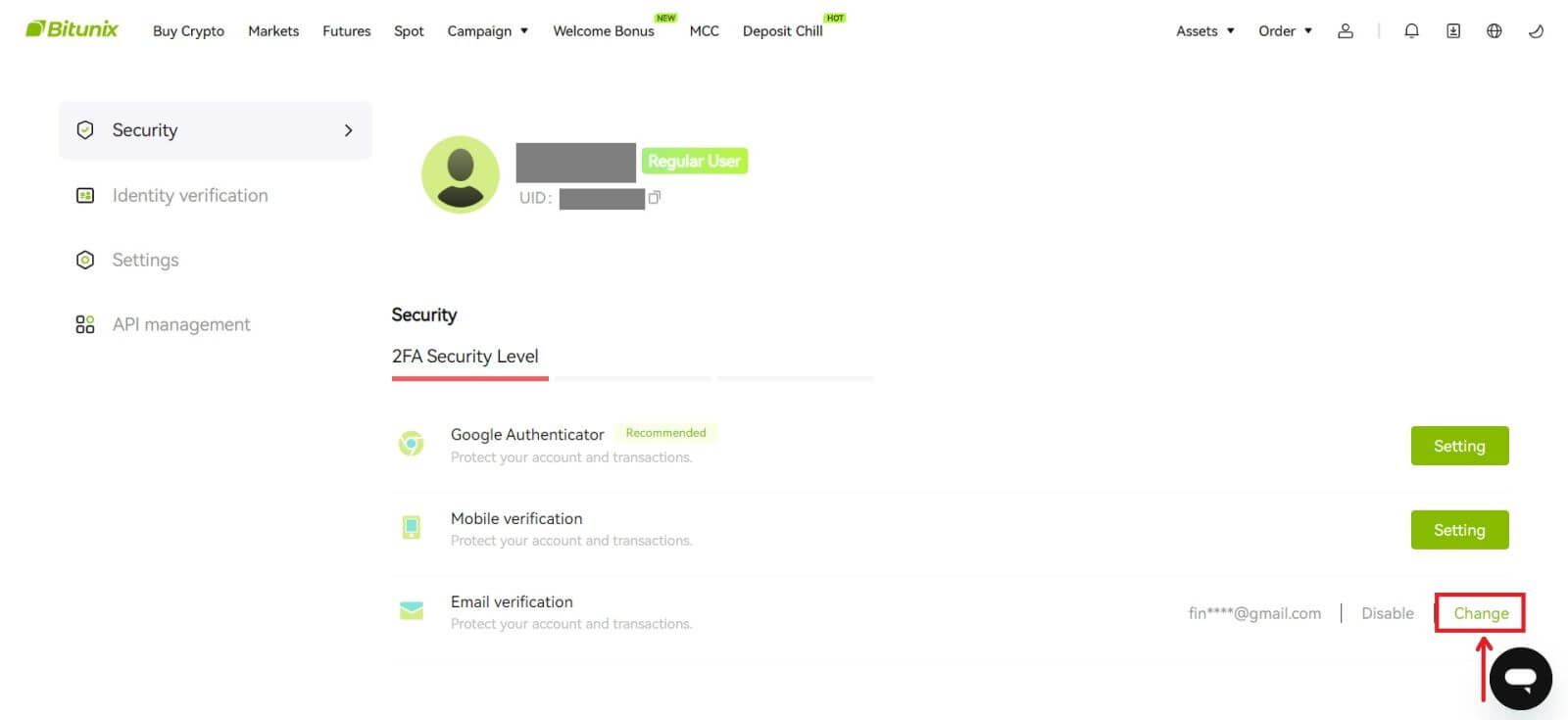 3. Введіть нову адресу електронної пошти. Натисніть [Отримати код] у розділі Перевірка безпеки. Введіть інший 6-значний код, надісланий на стару електронну адресу. Якщо користувачі налаштували Google Authenticator, користувачі також повинні ввести 6-значний код Google Authenticator.
3. Введіть нову адресу електронної пошти. Натисніть [Отримати код] у розділі Перевірка безпеки. Введіть інший 6-значний код, надісланий на стару електронну адресу. Якщо користувачі налаштували Google Authenticator, користувачі також повинні ввести 6-значний код Google Authenticator.
Натисніть [Надіслати], щоб завершити.